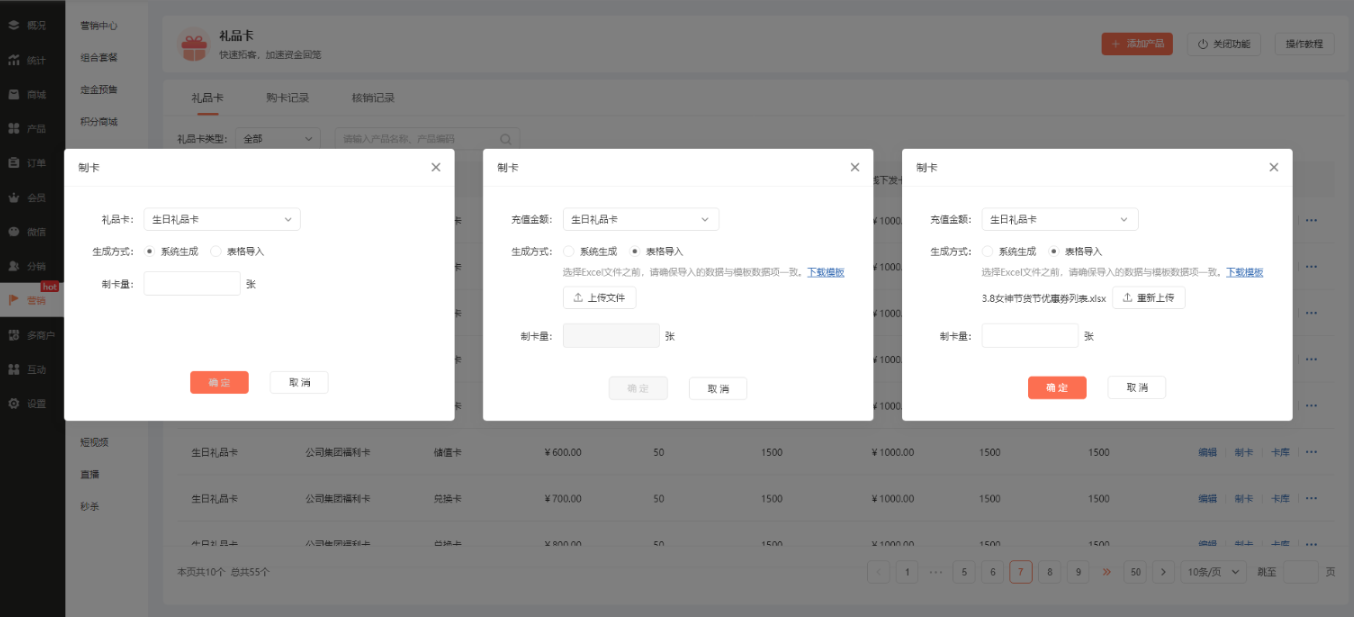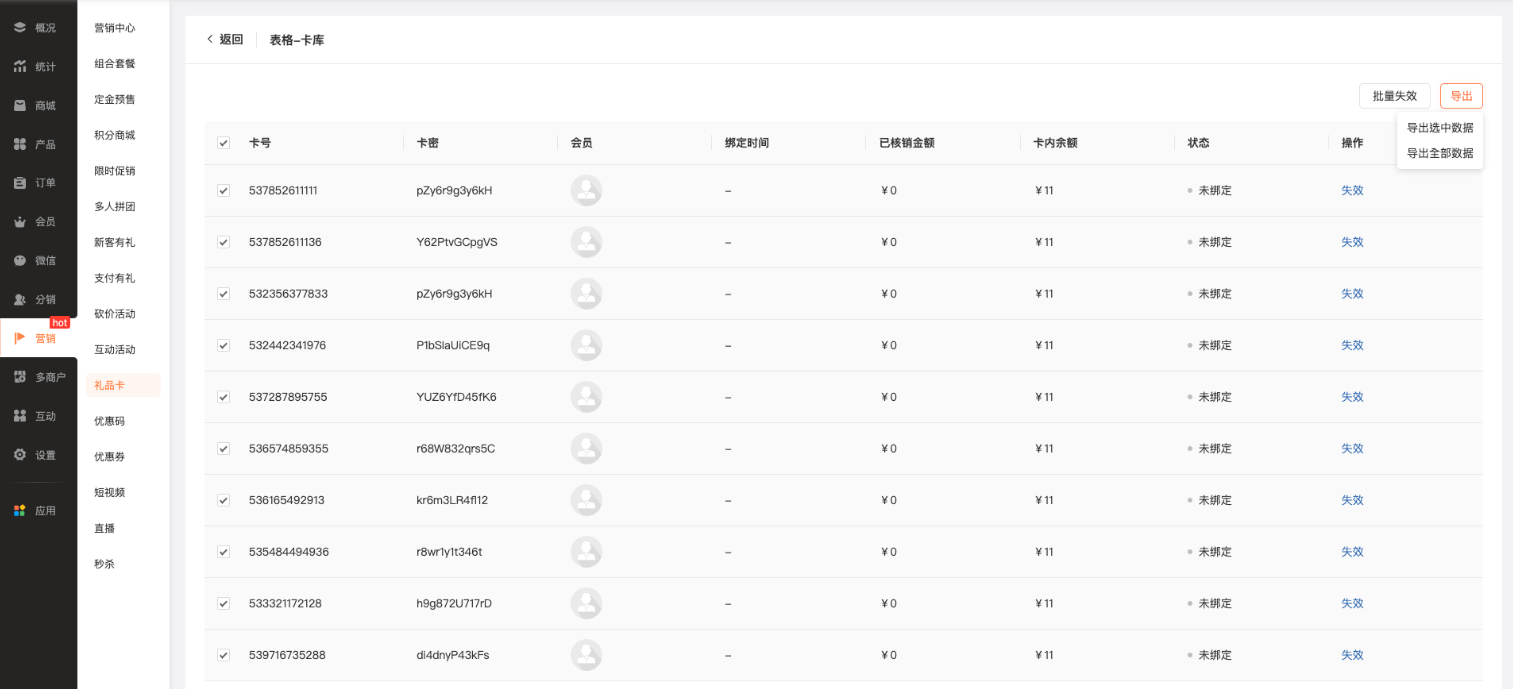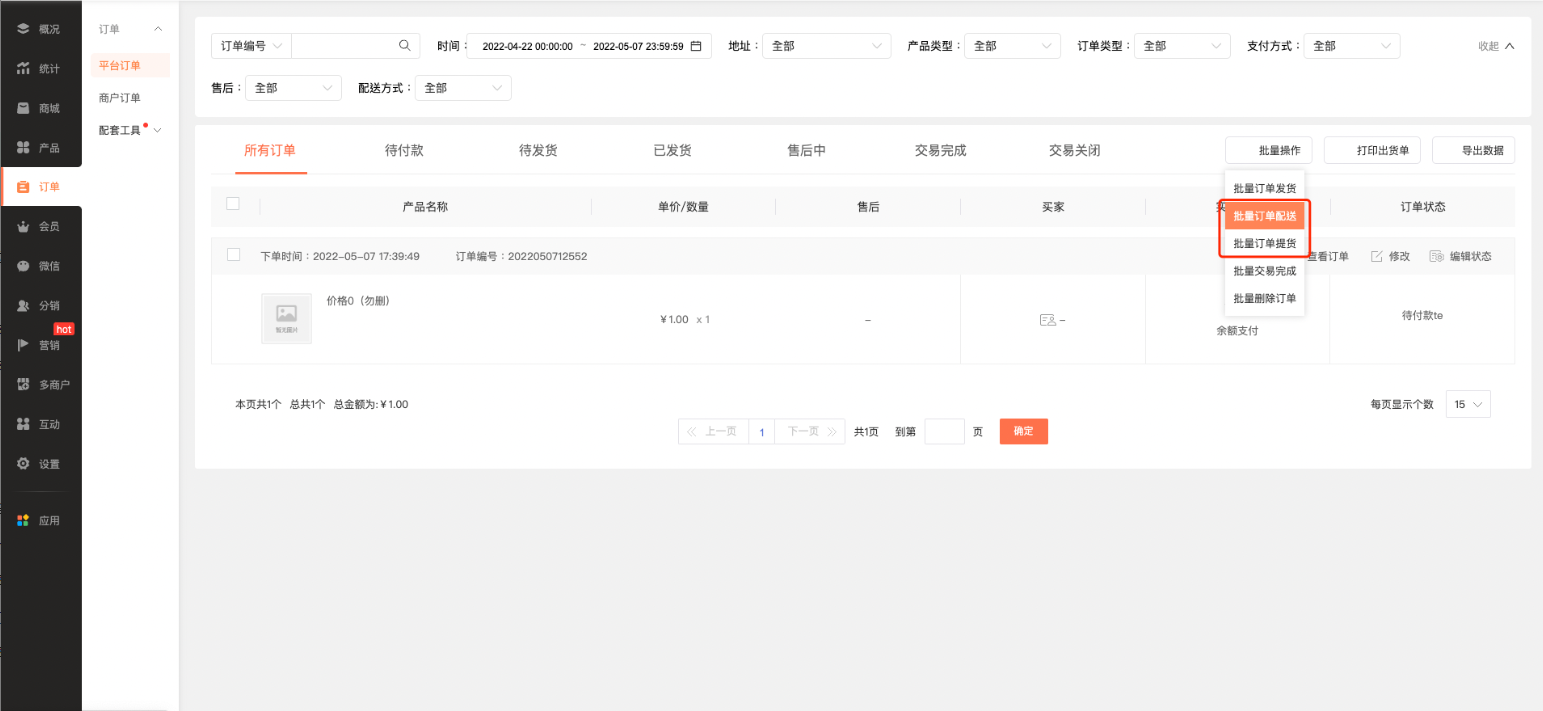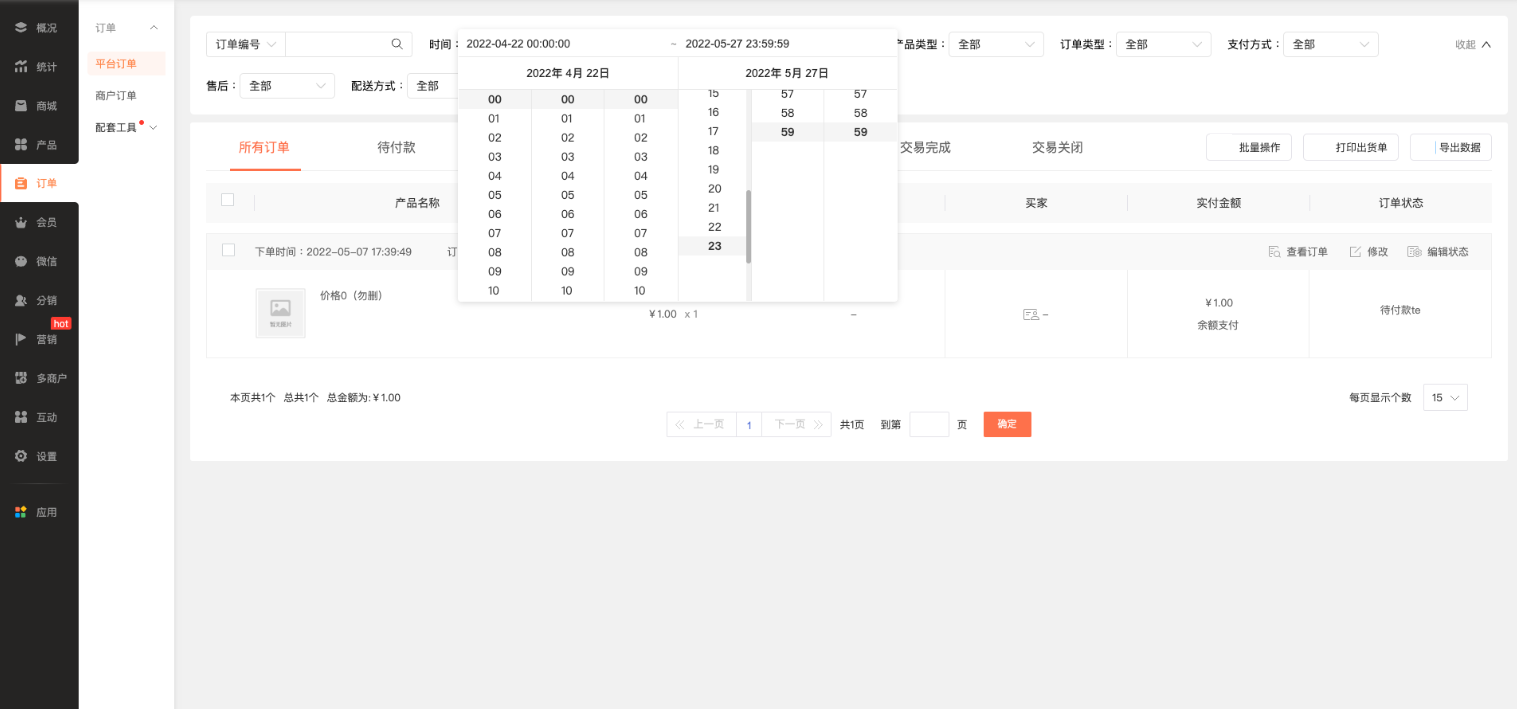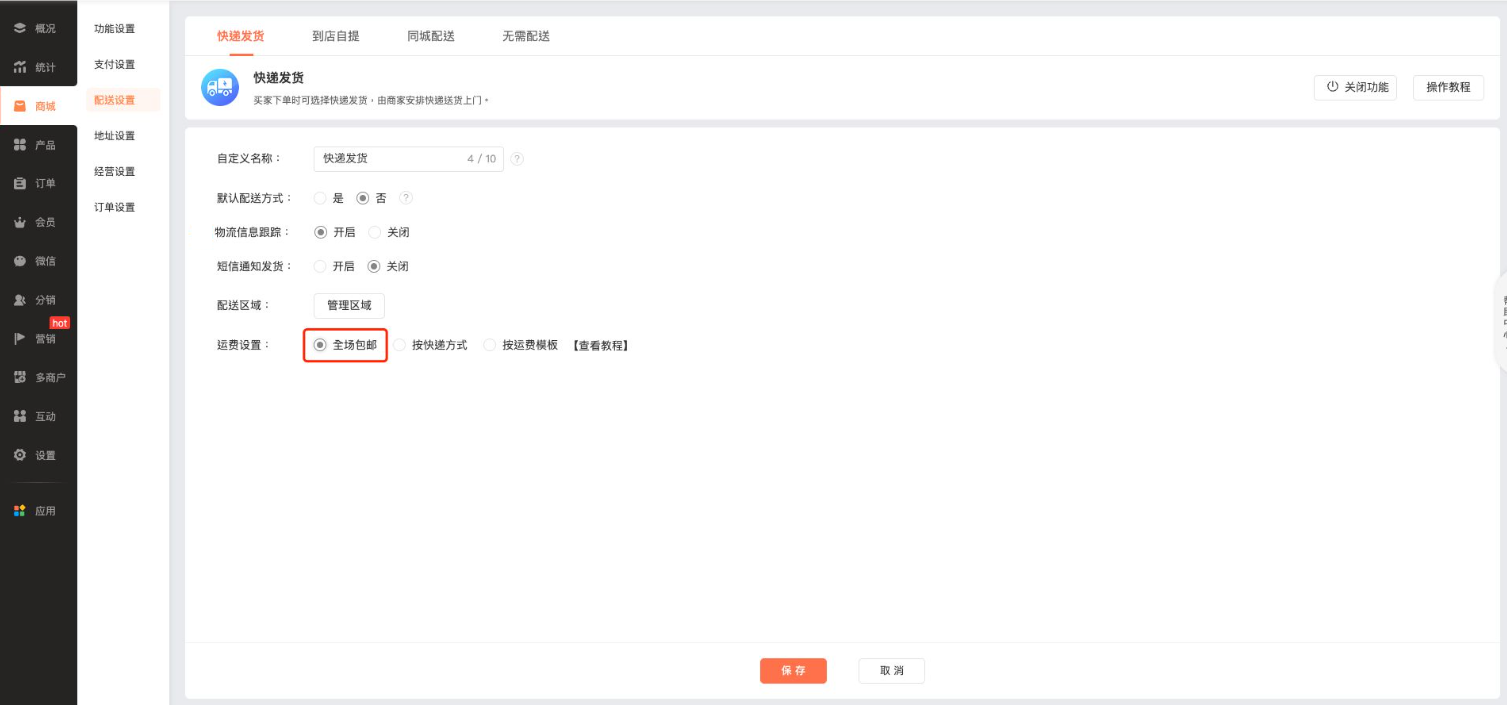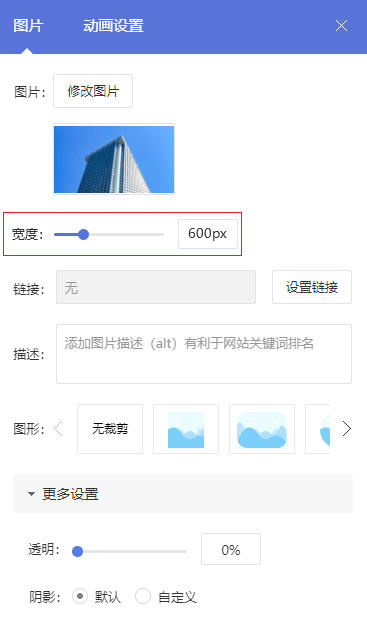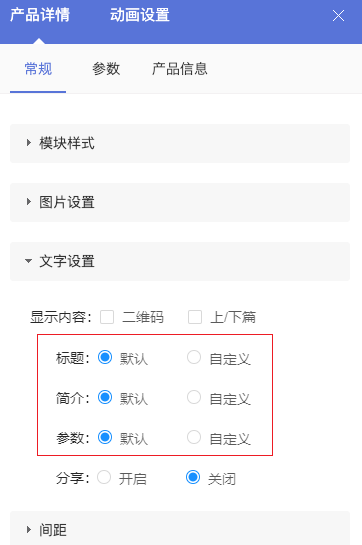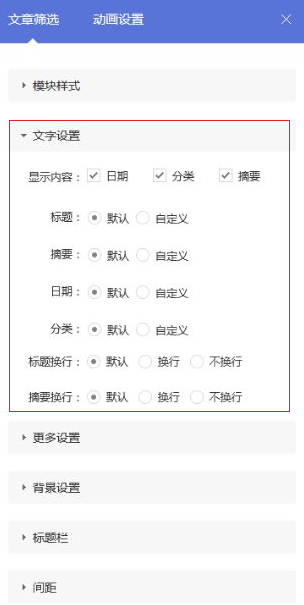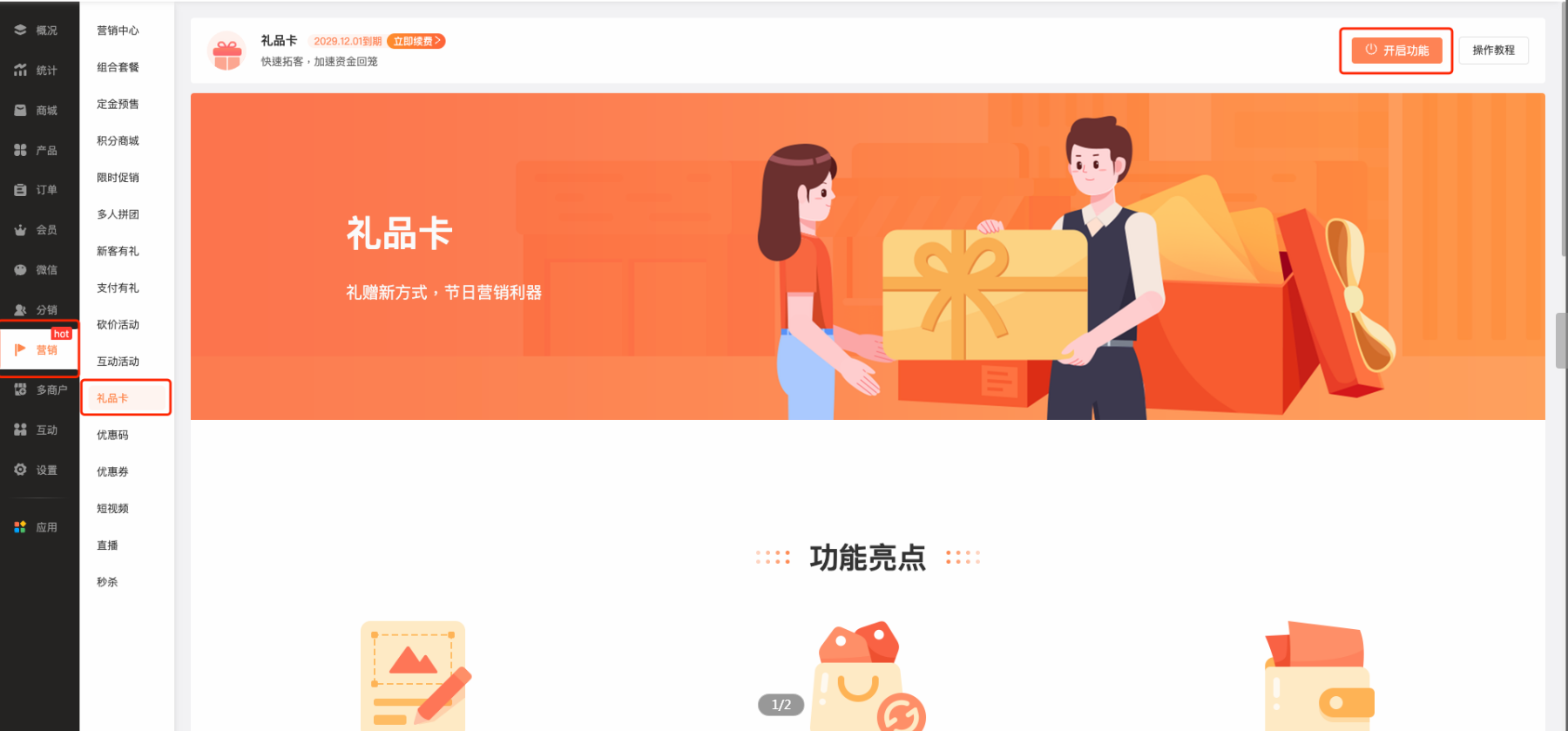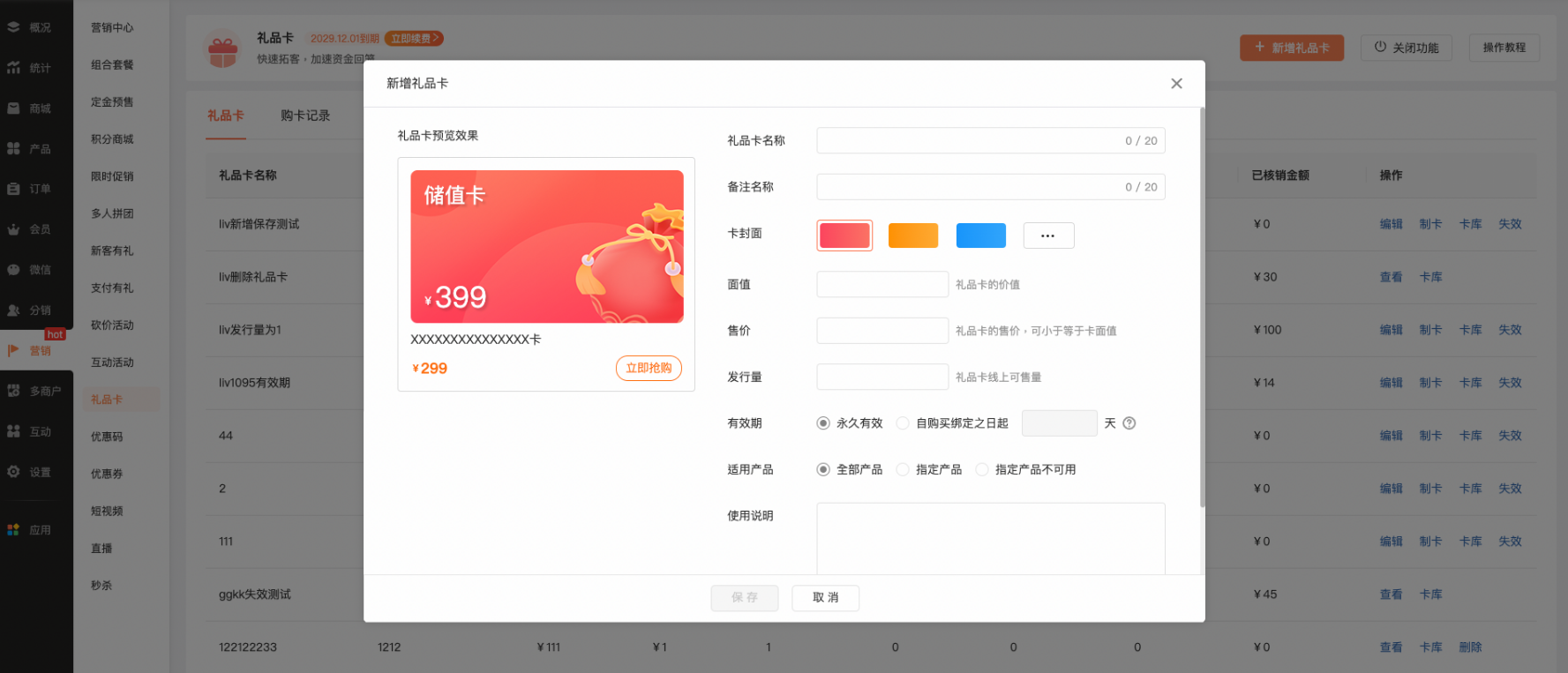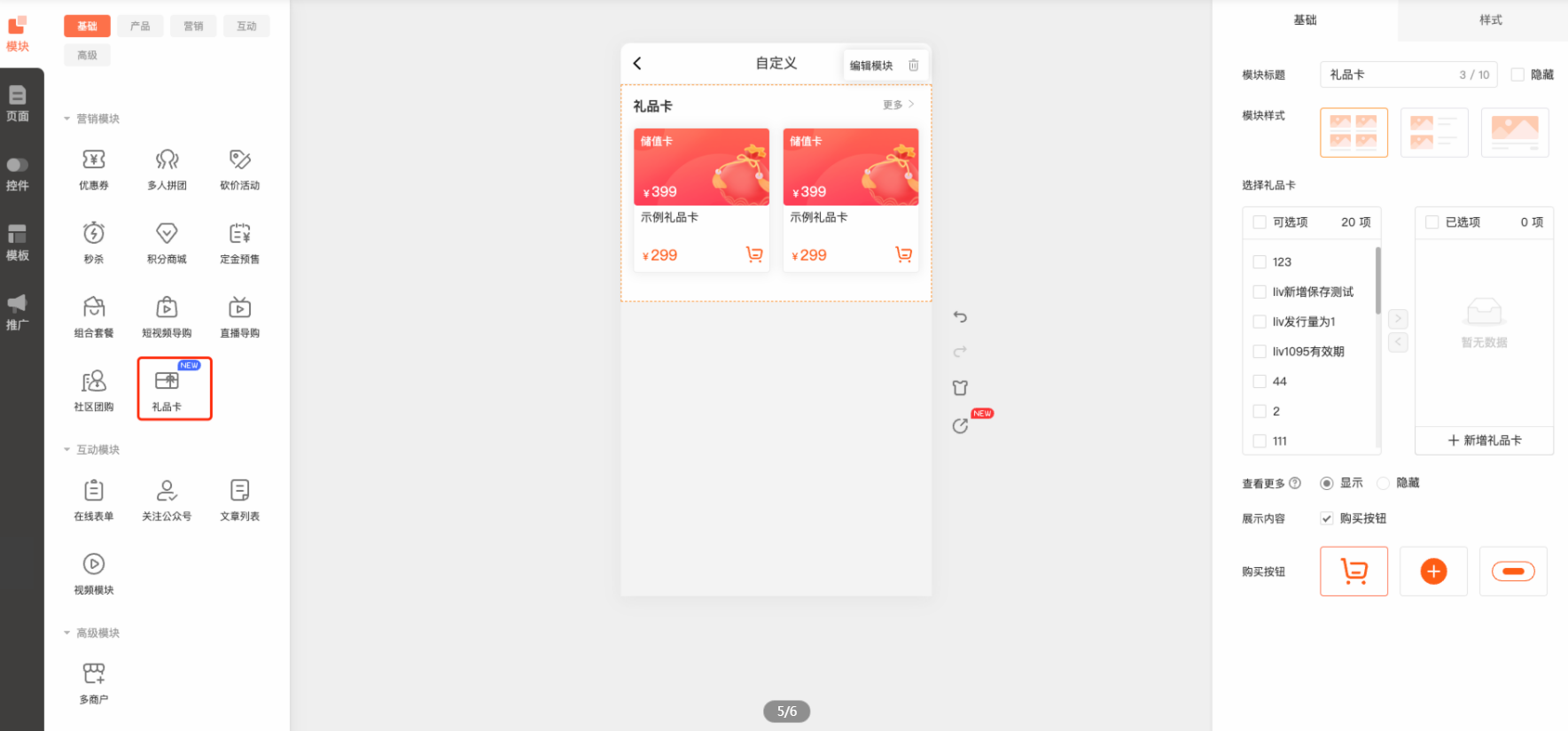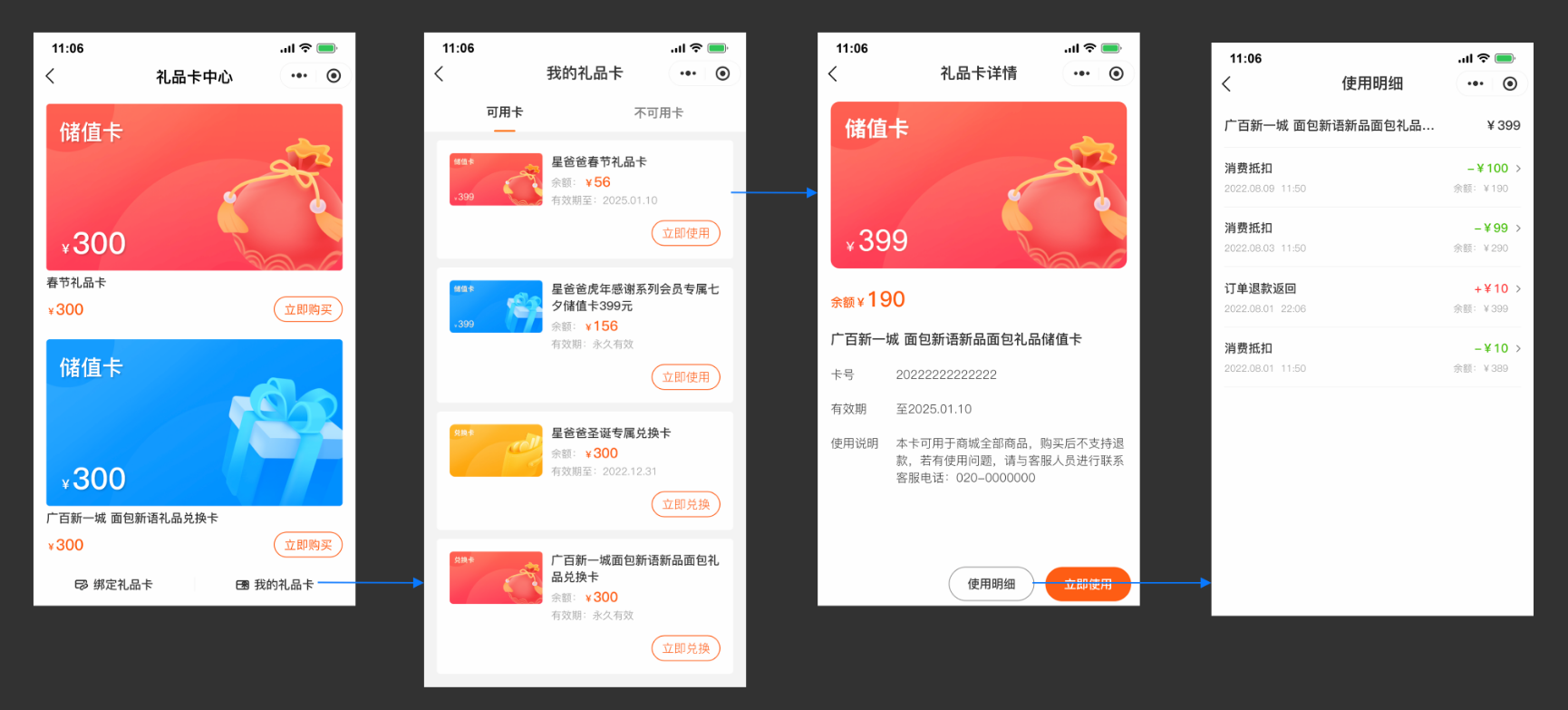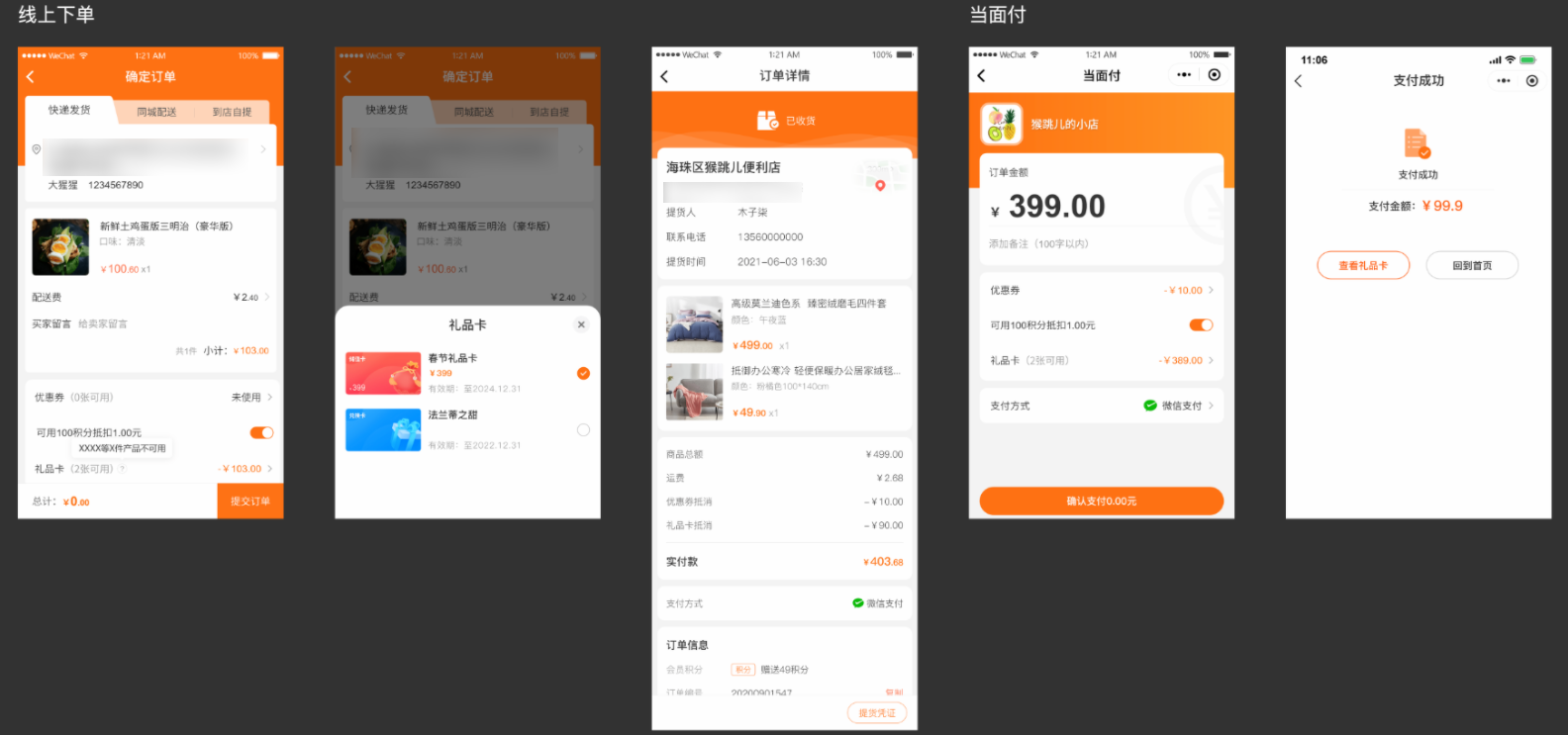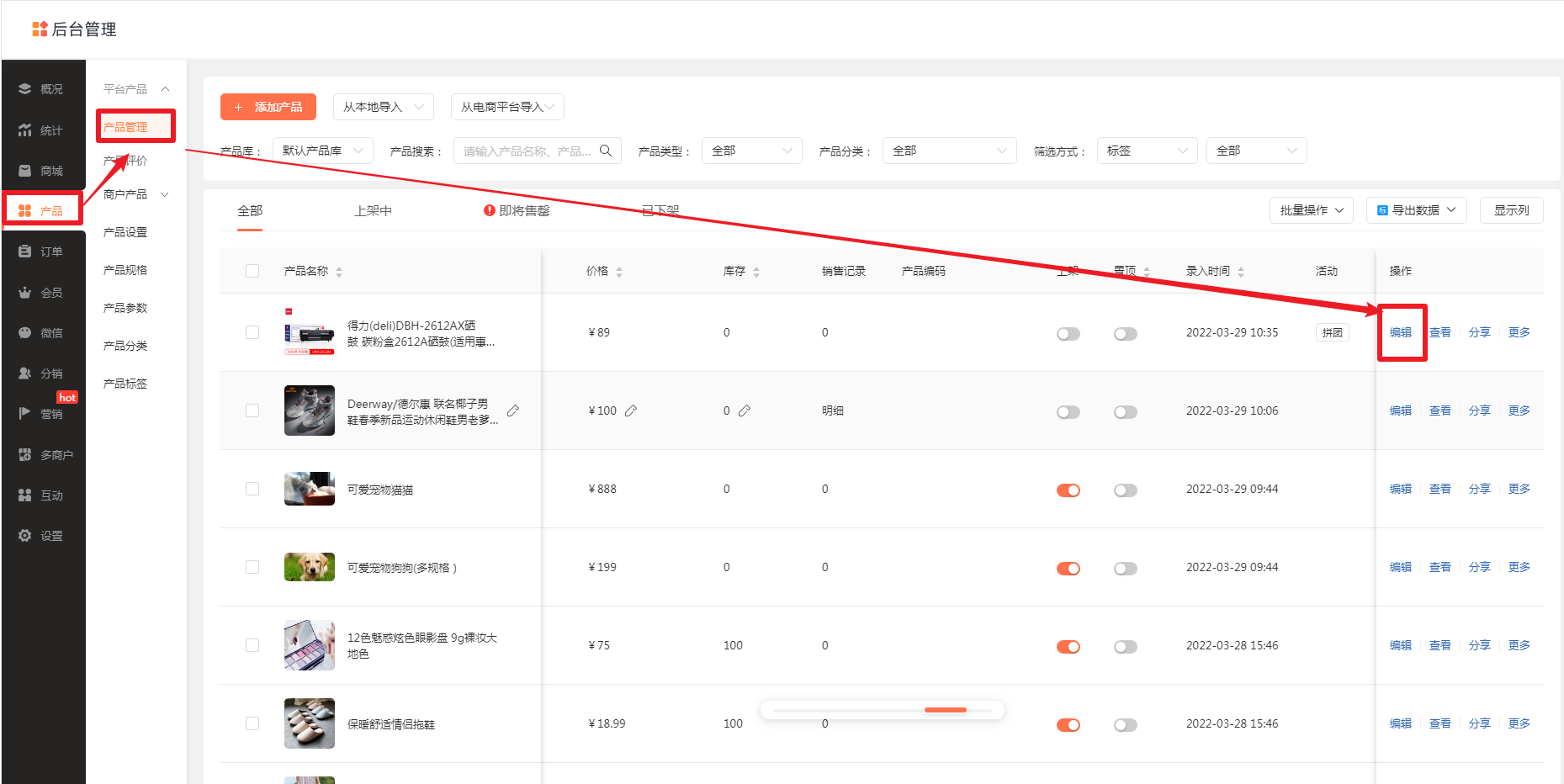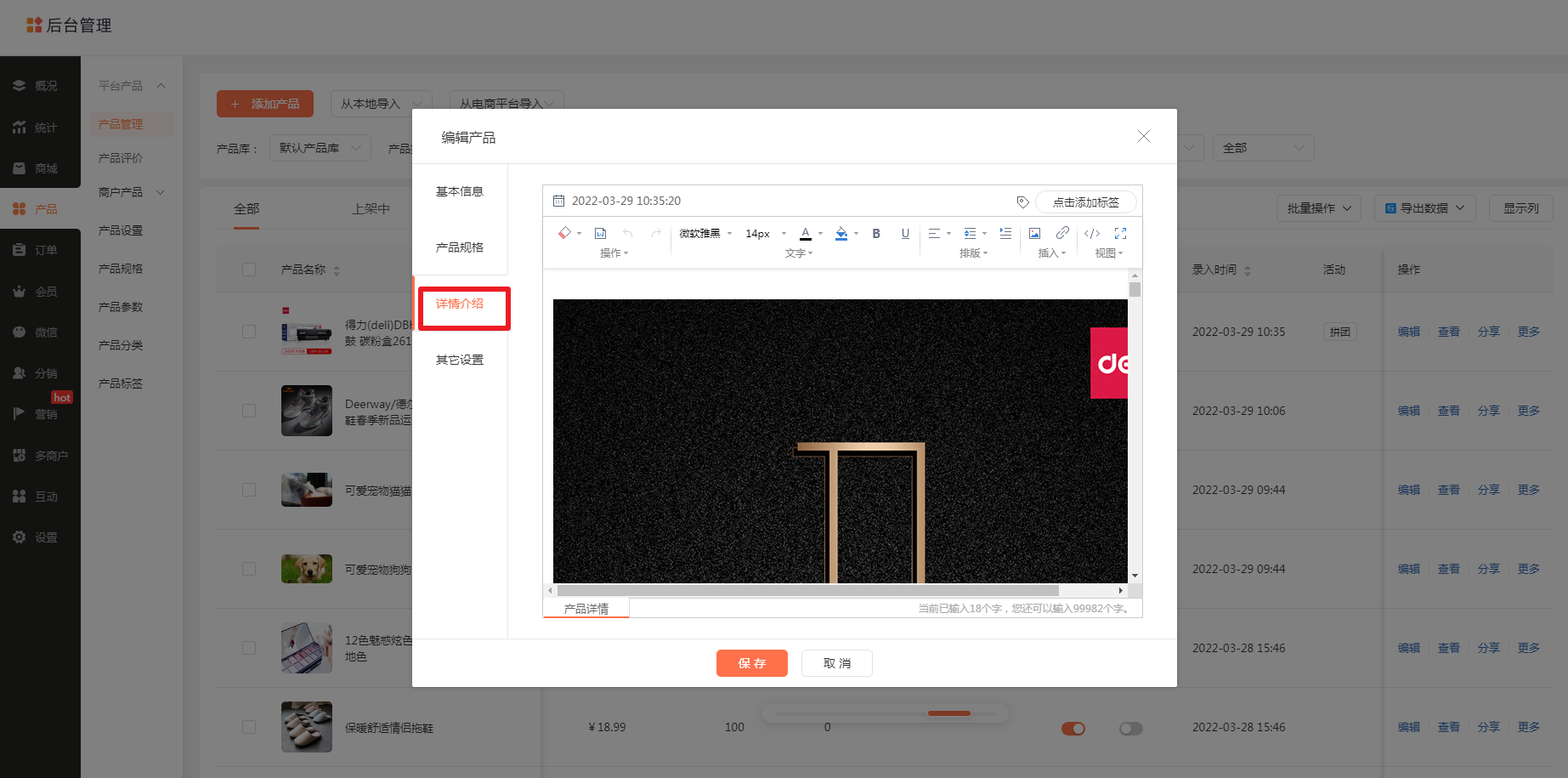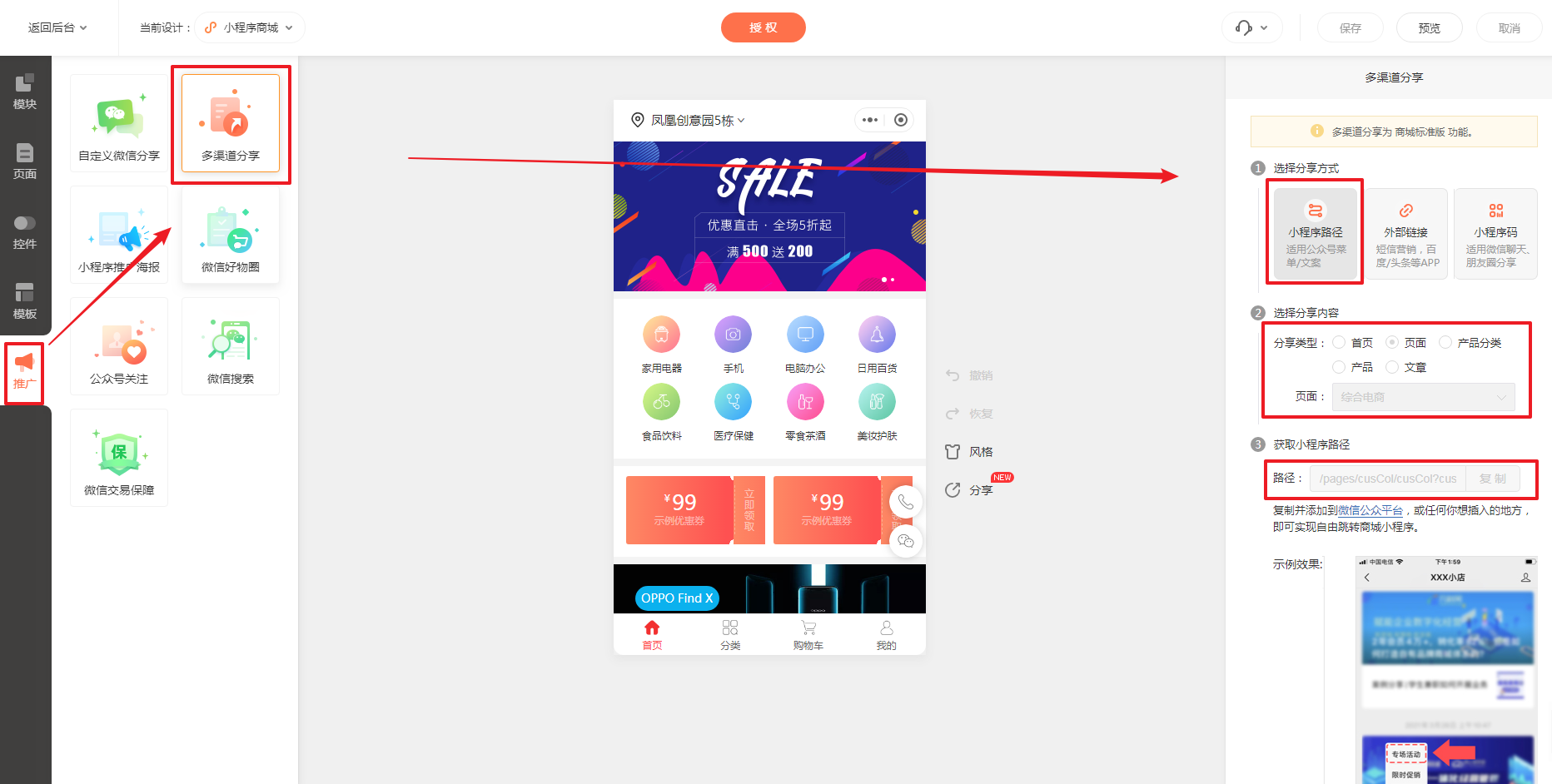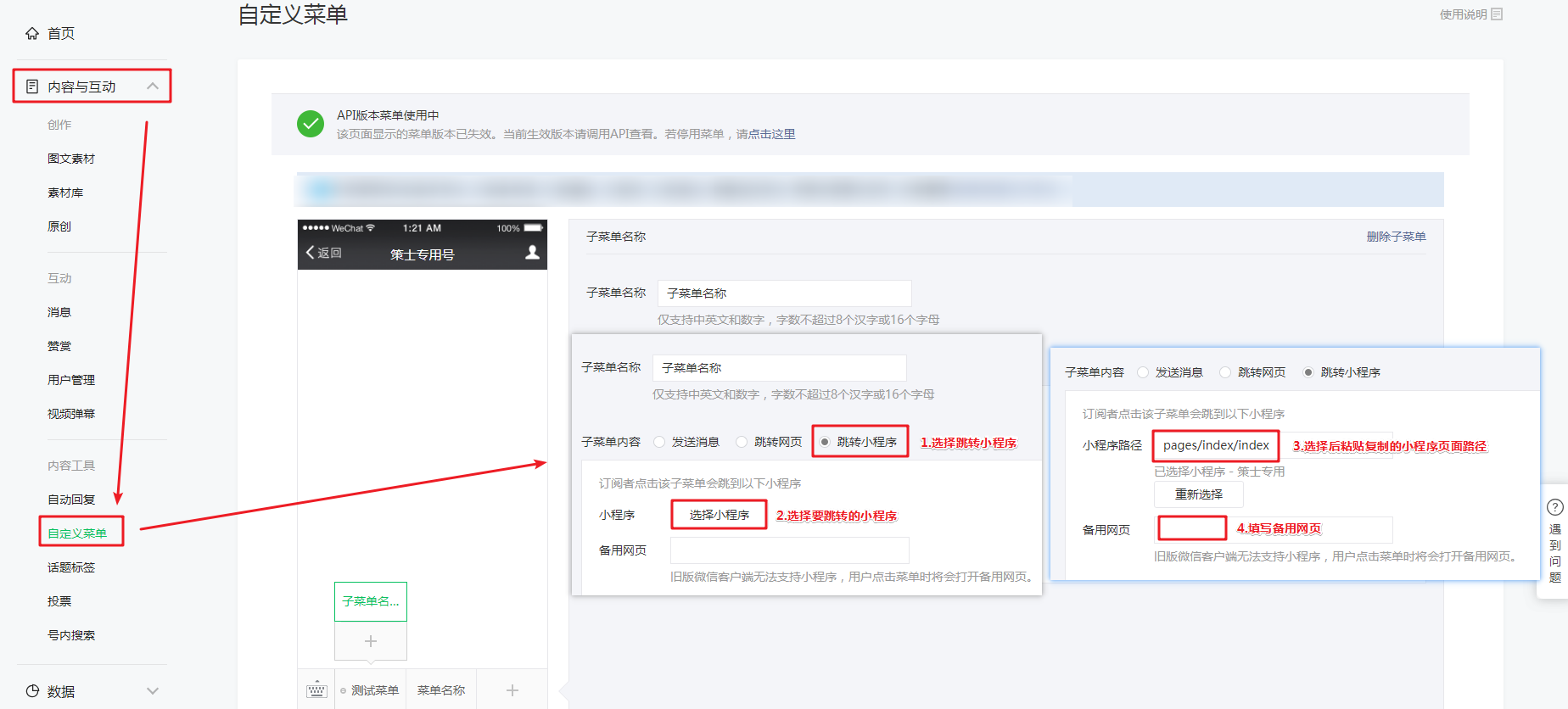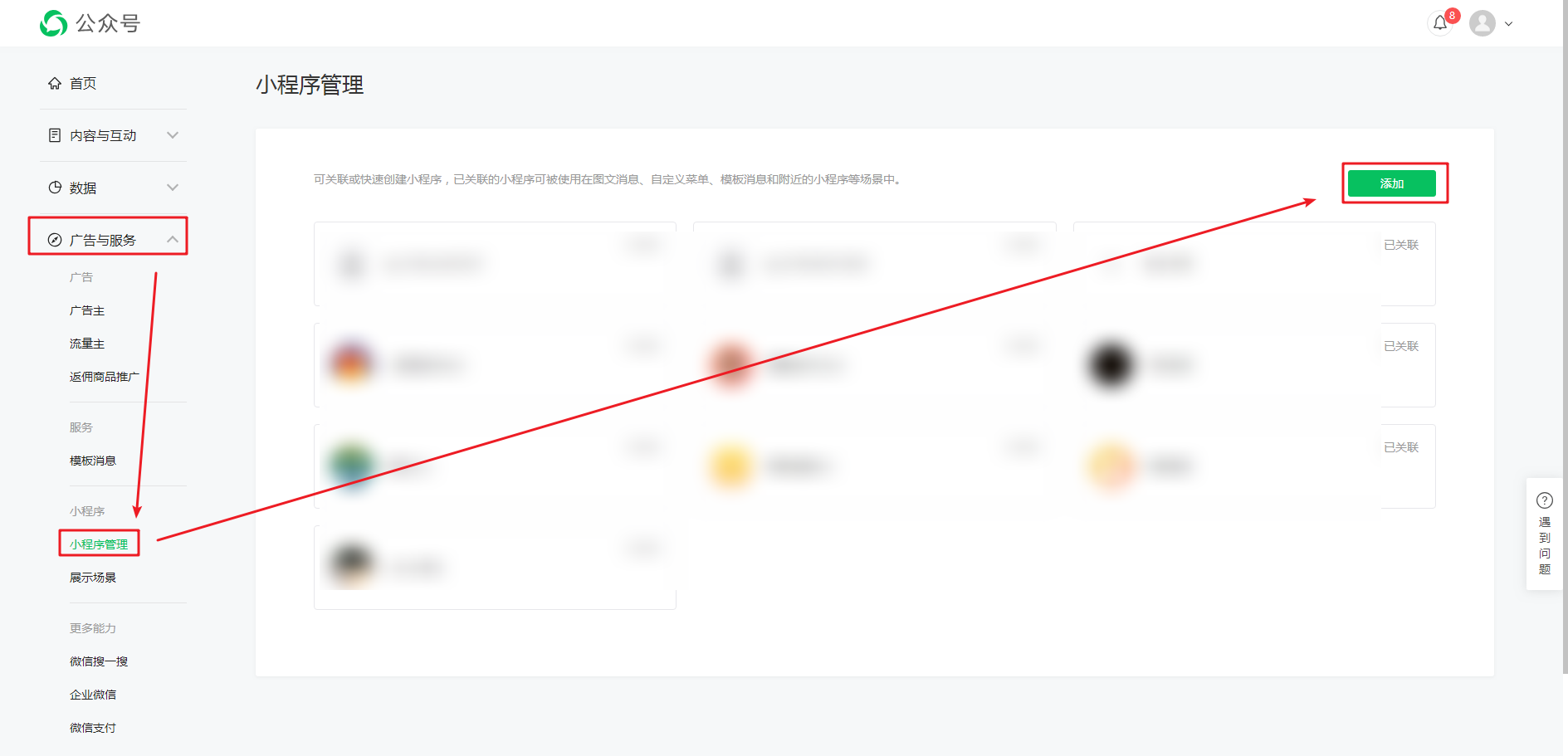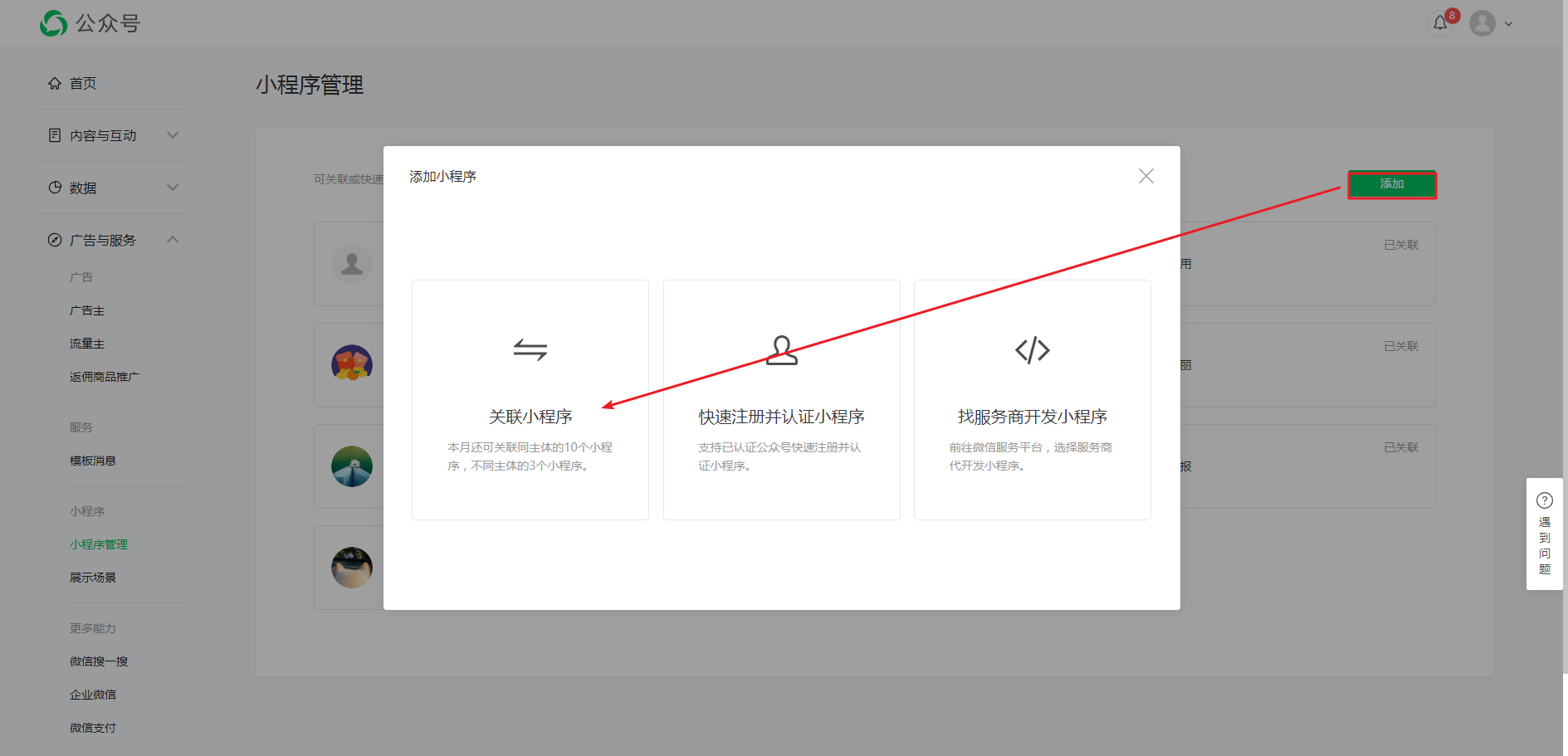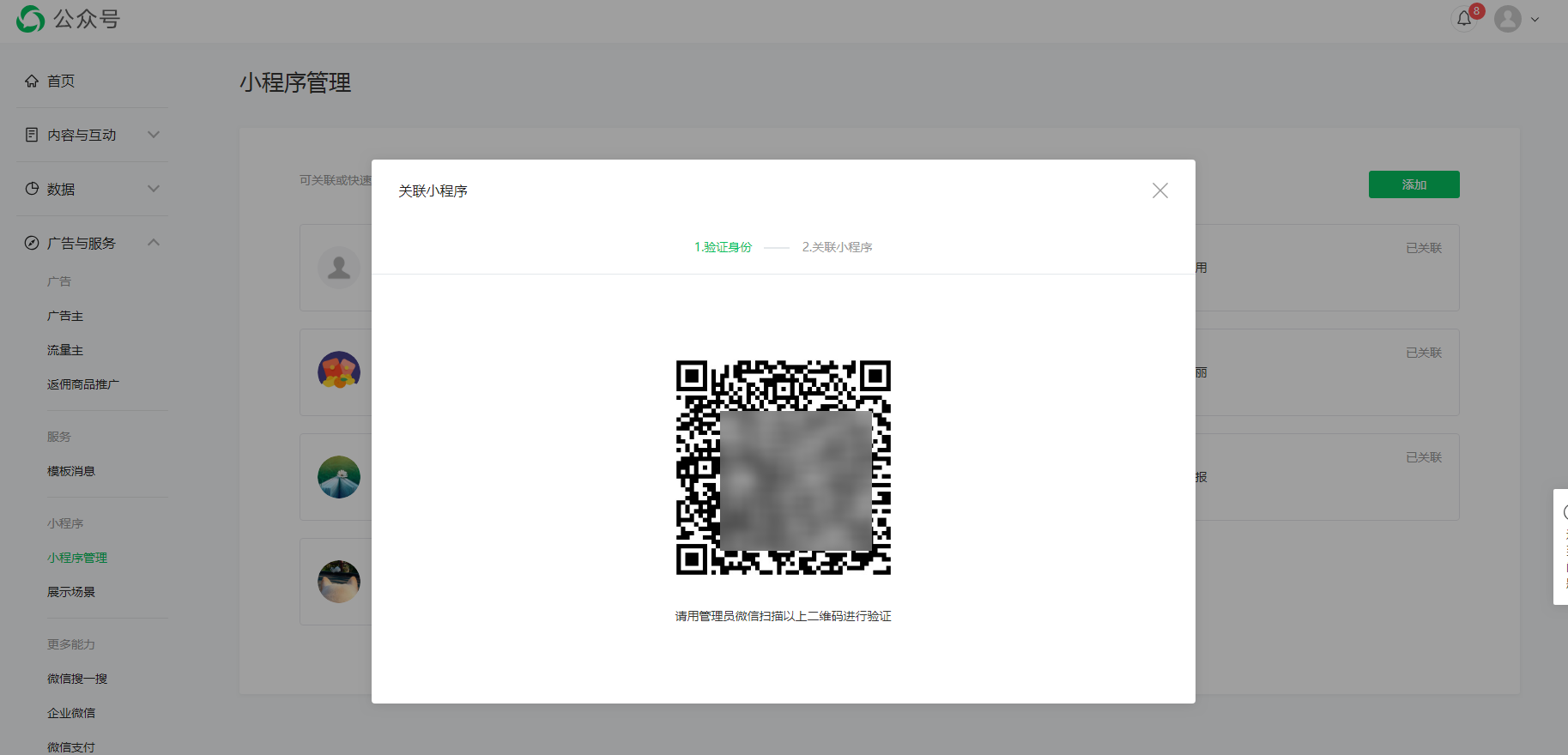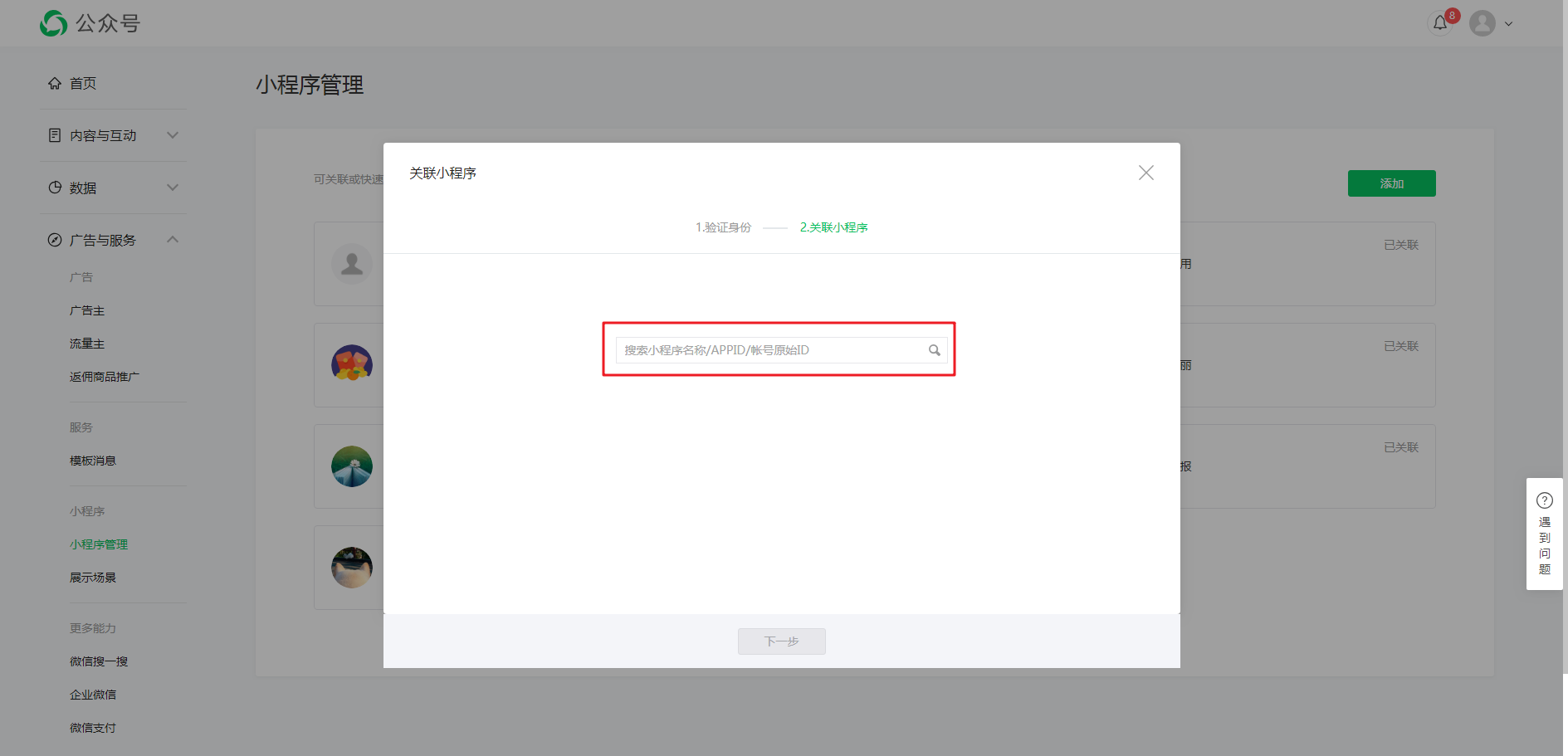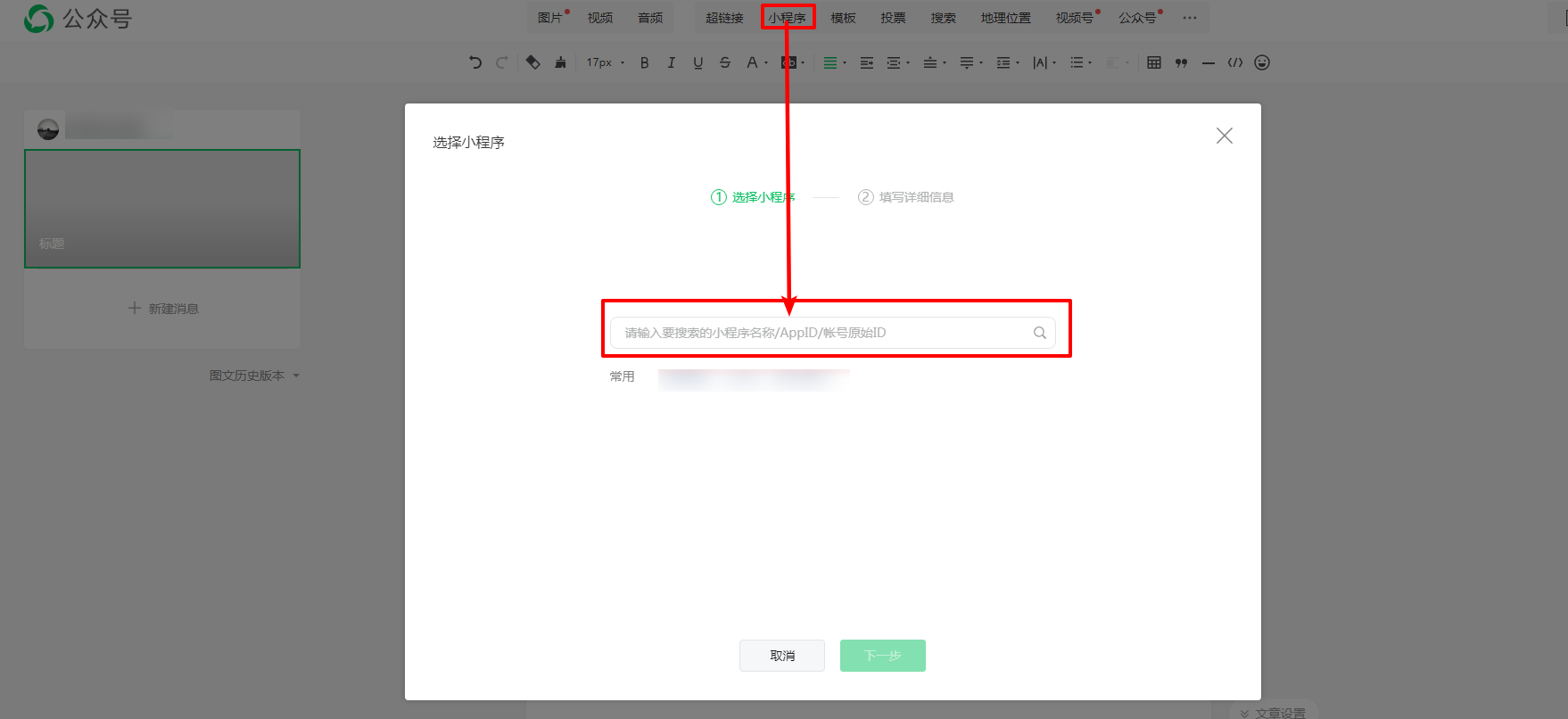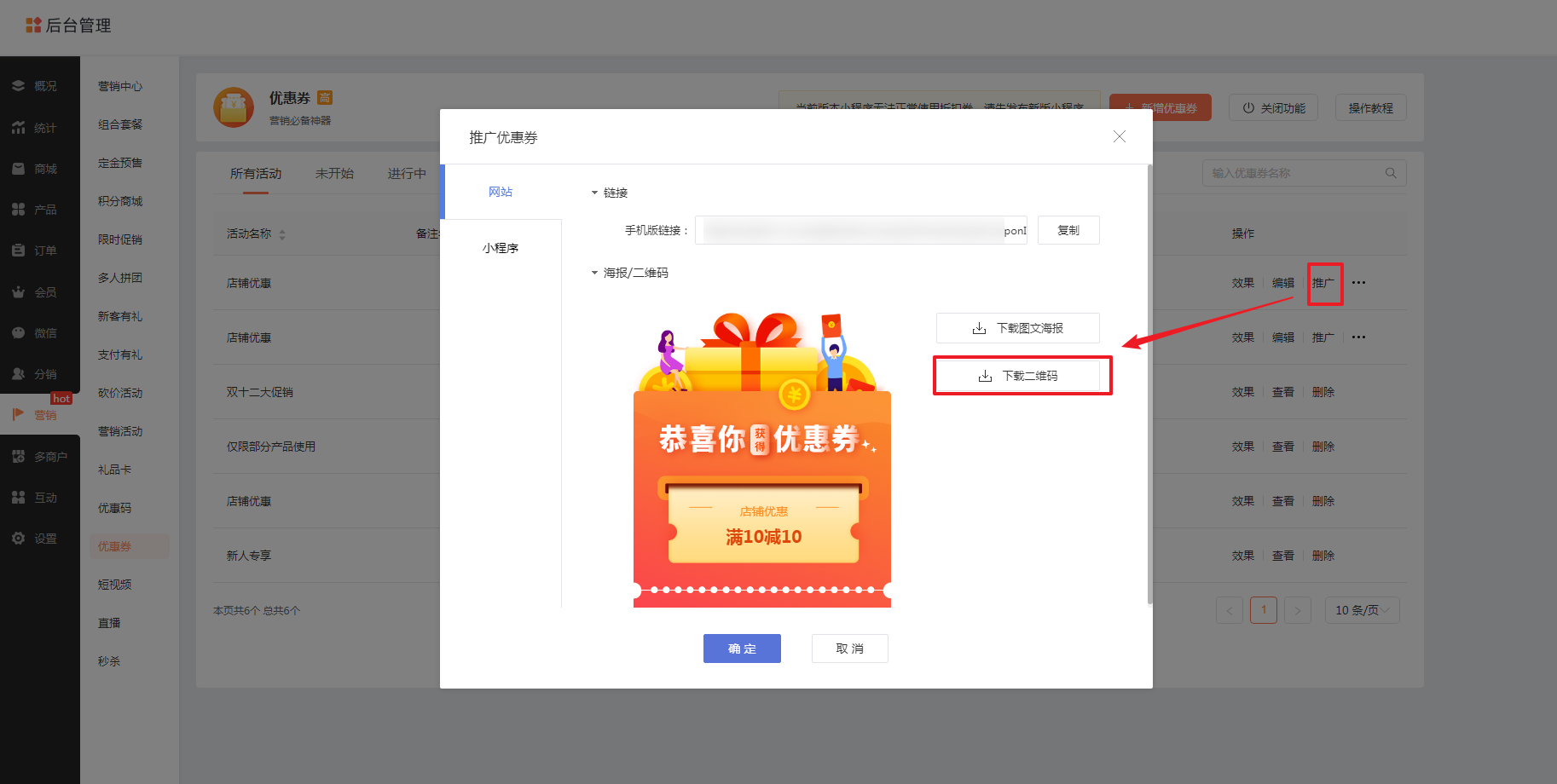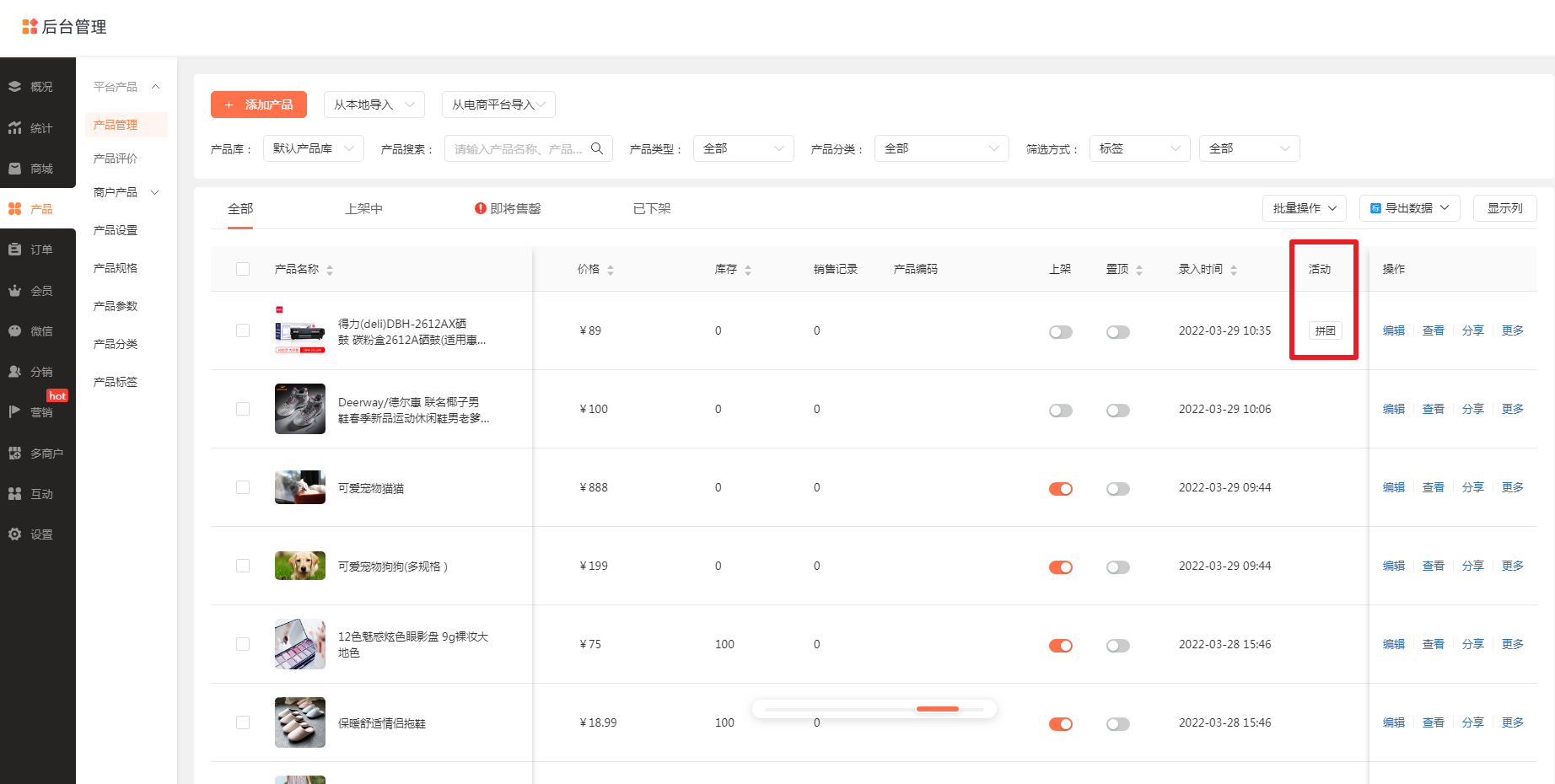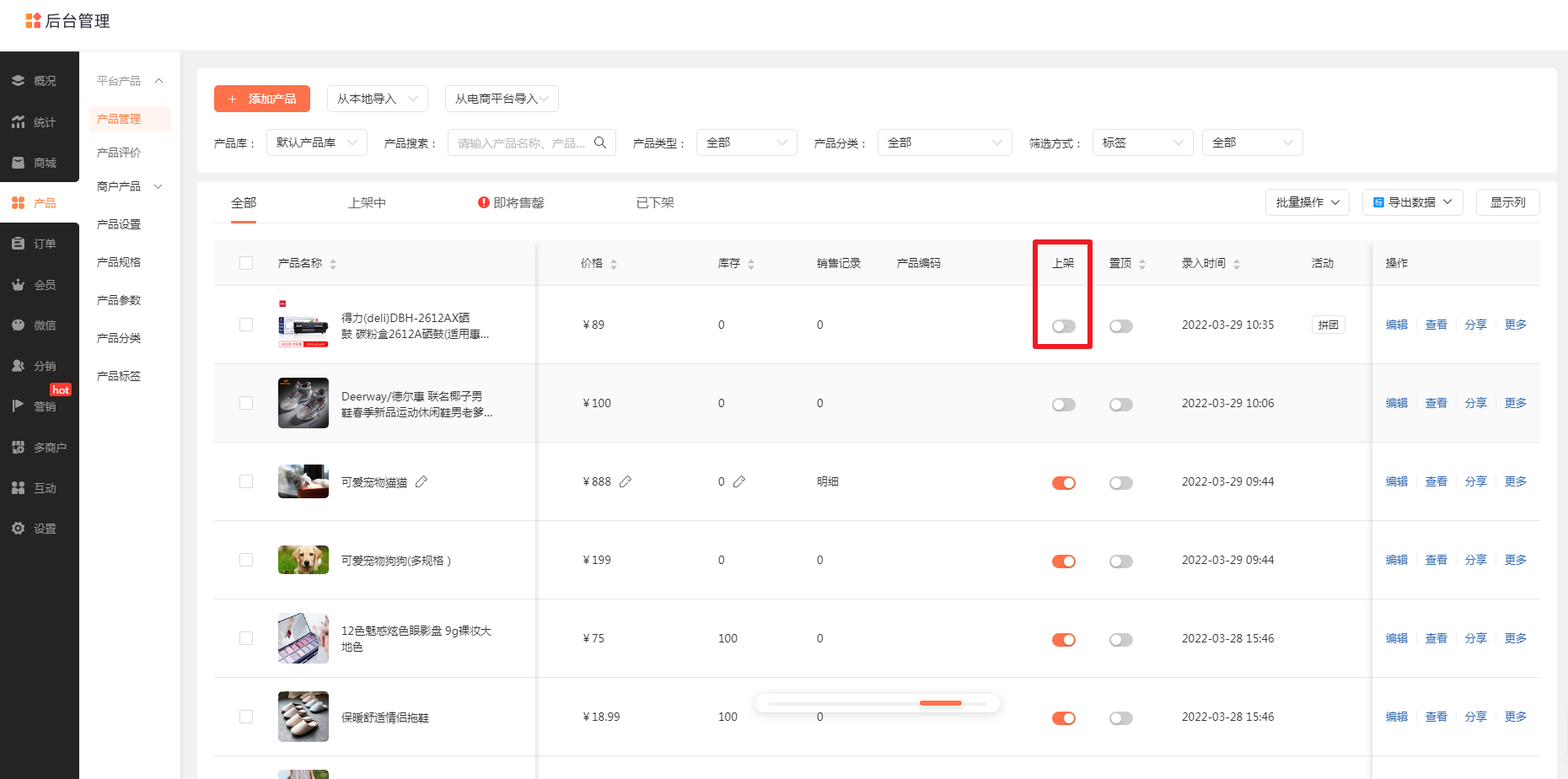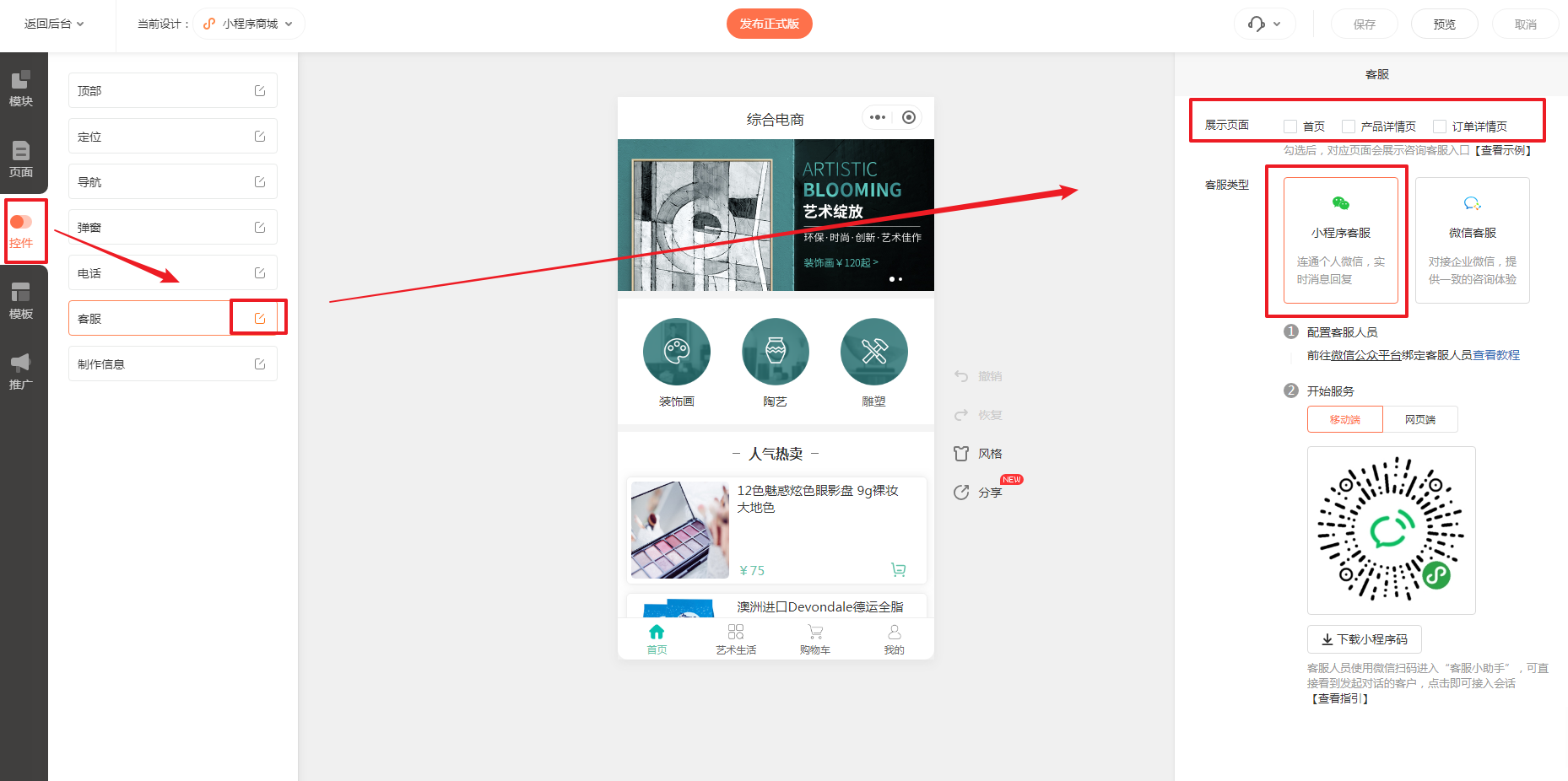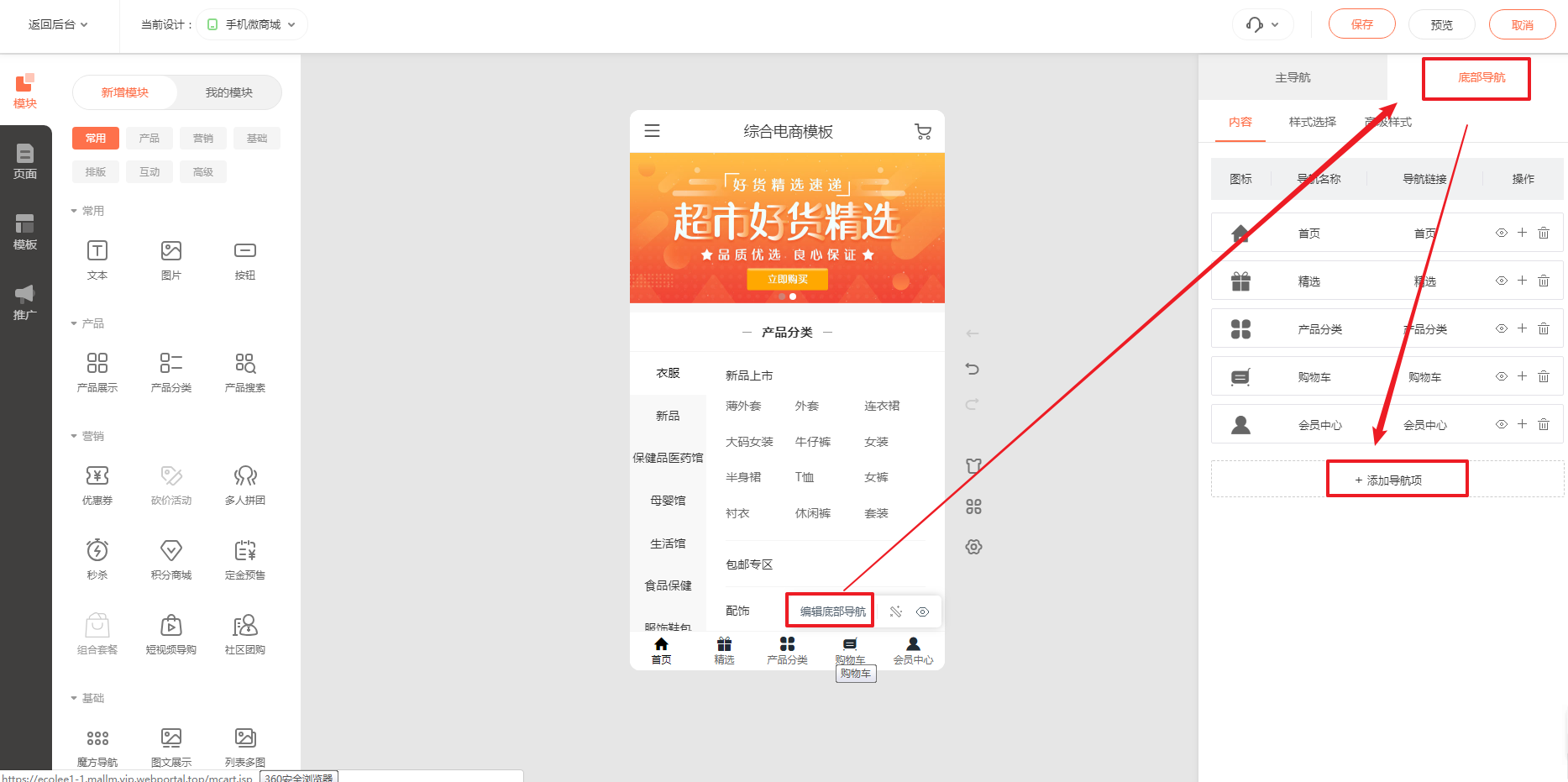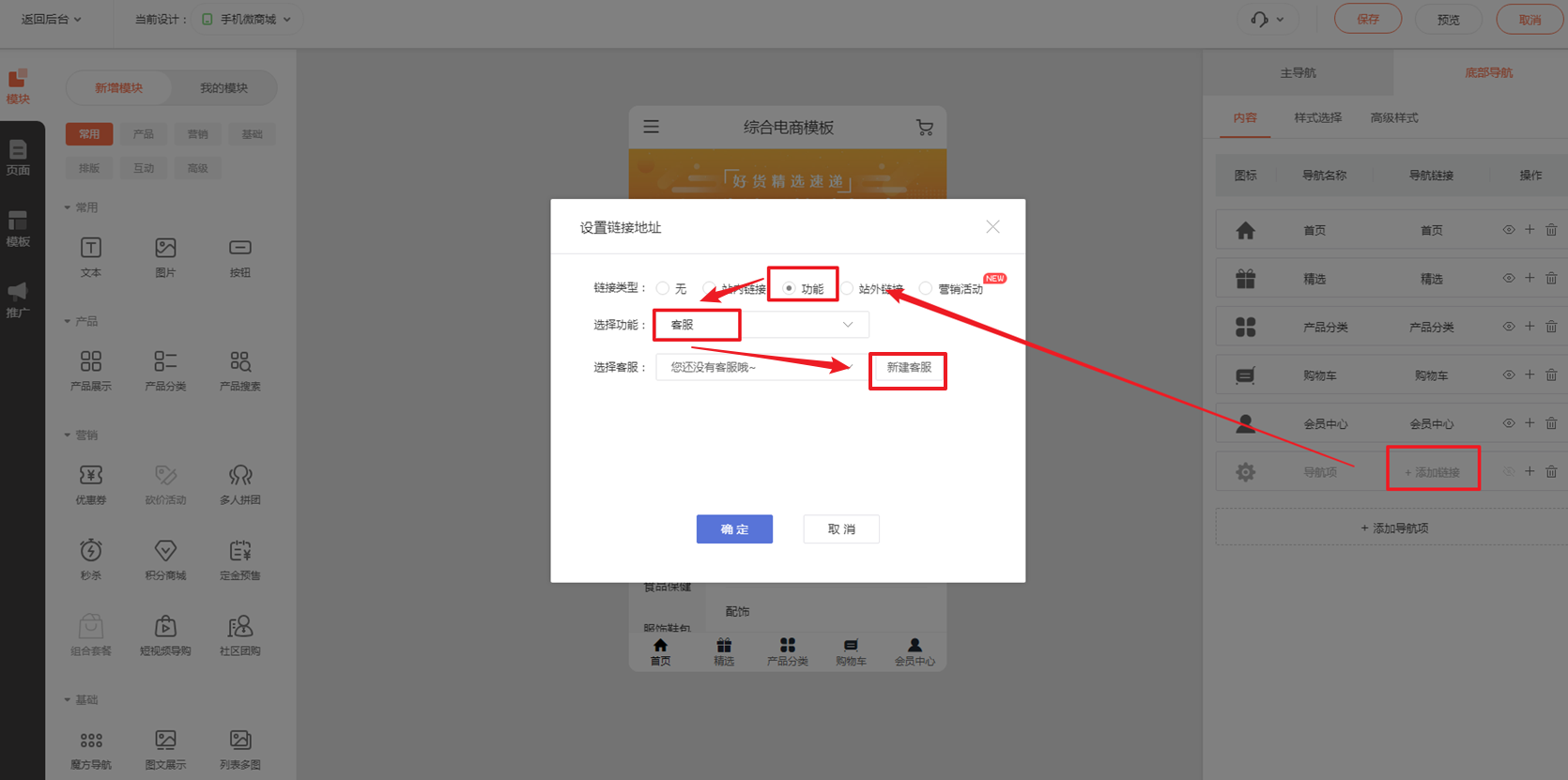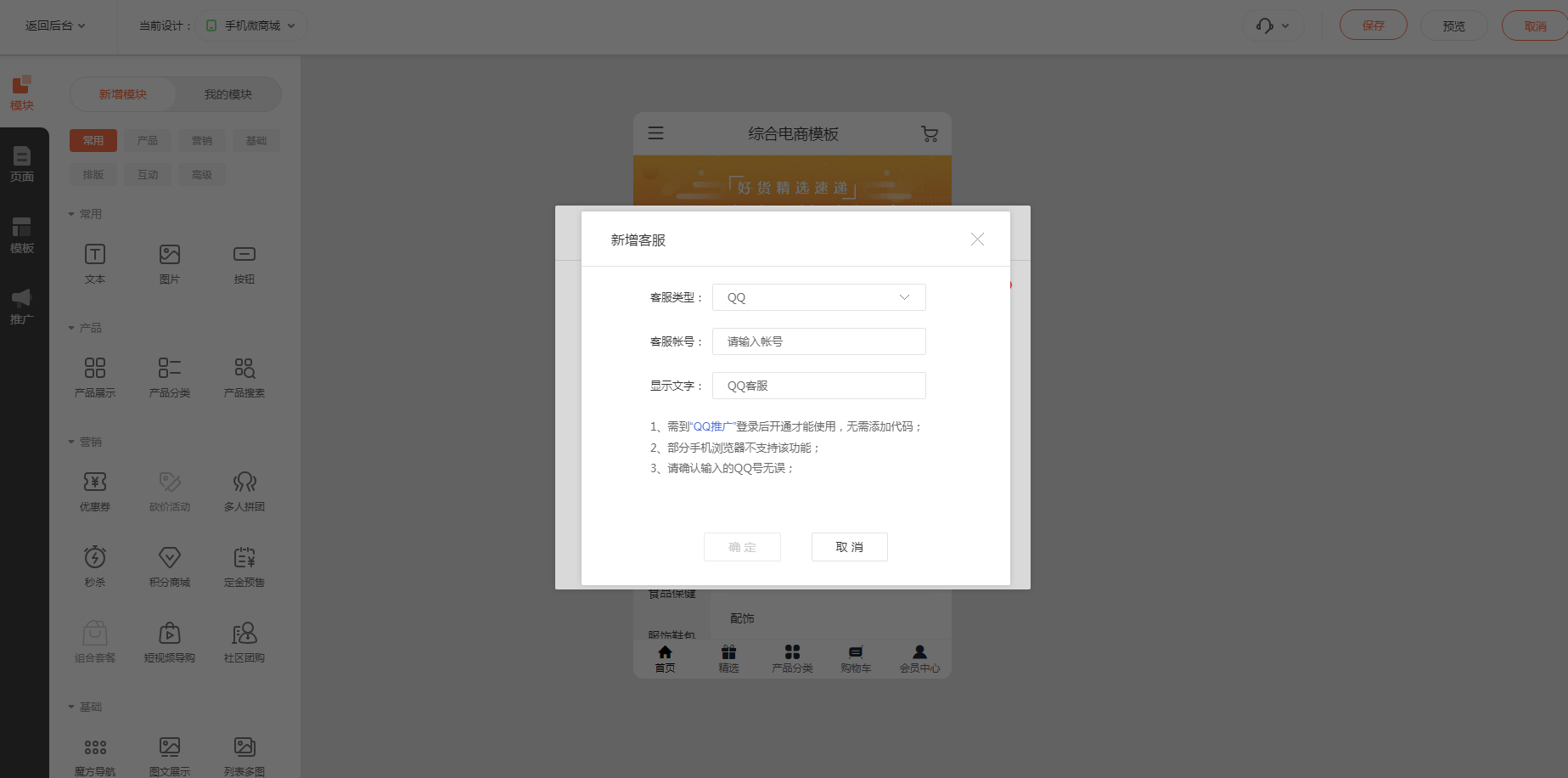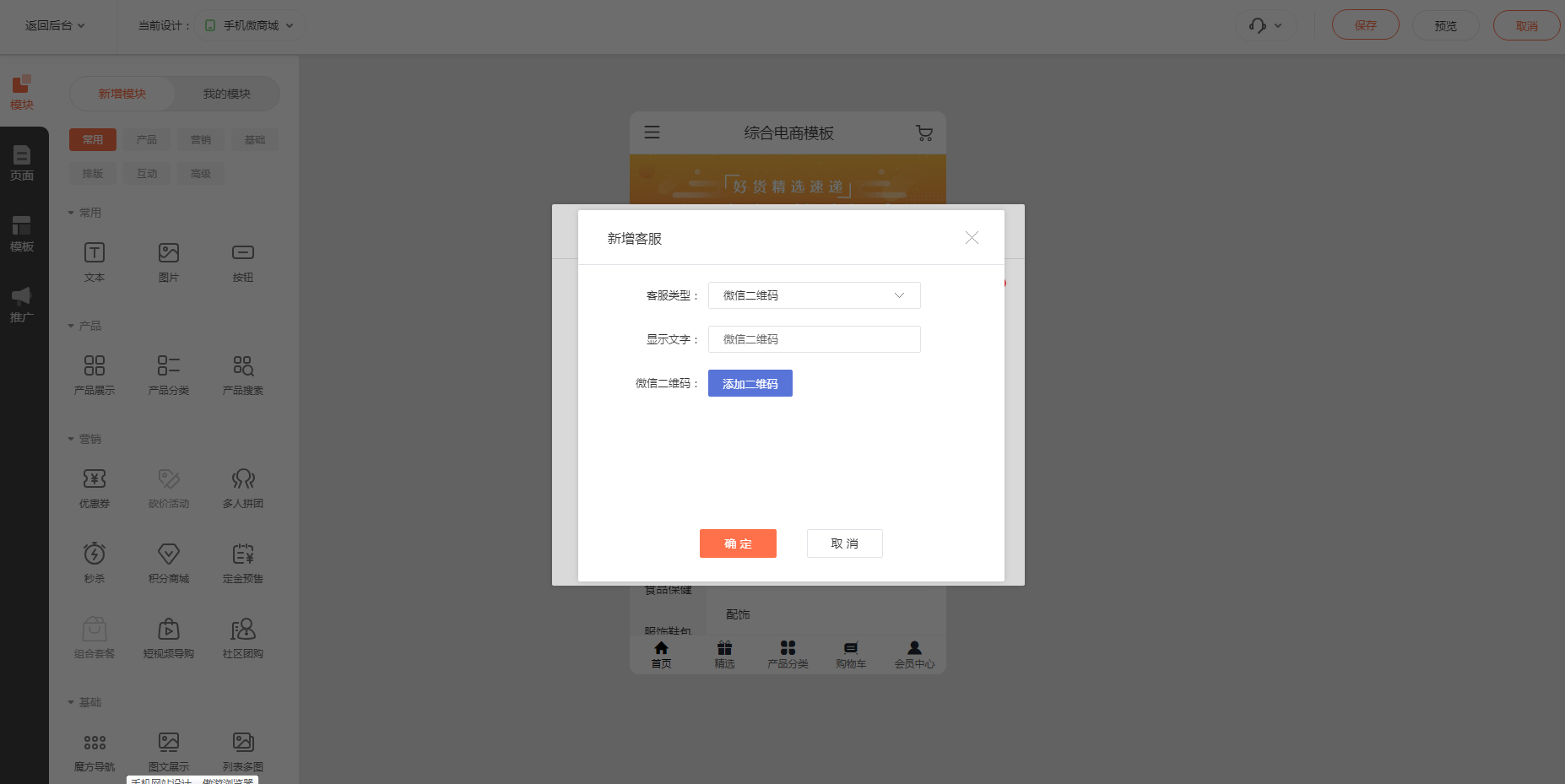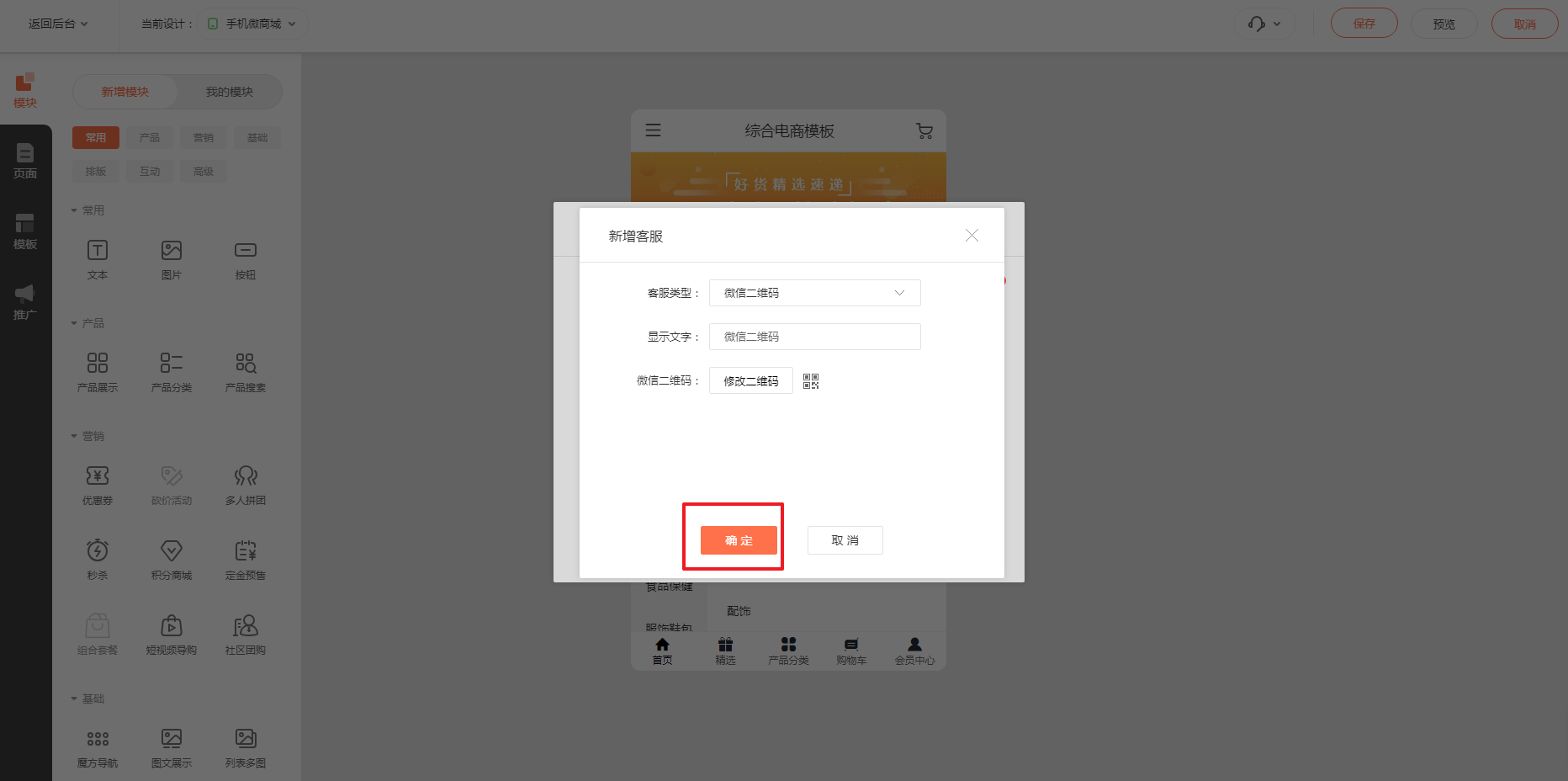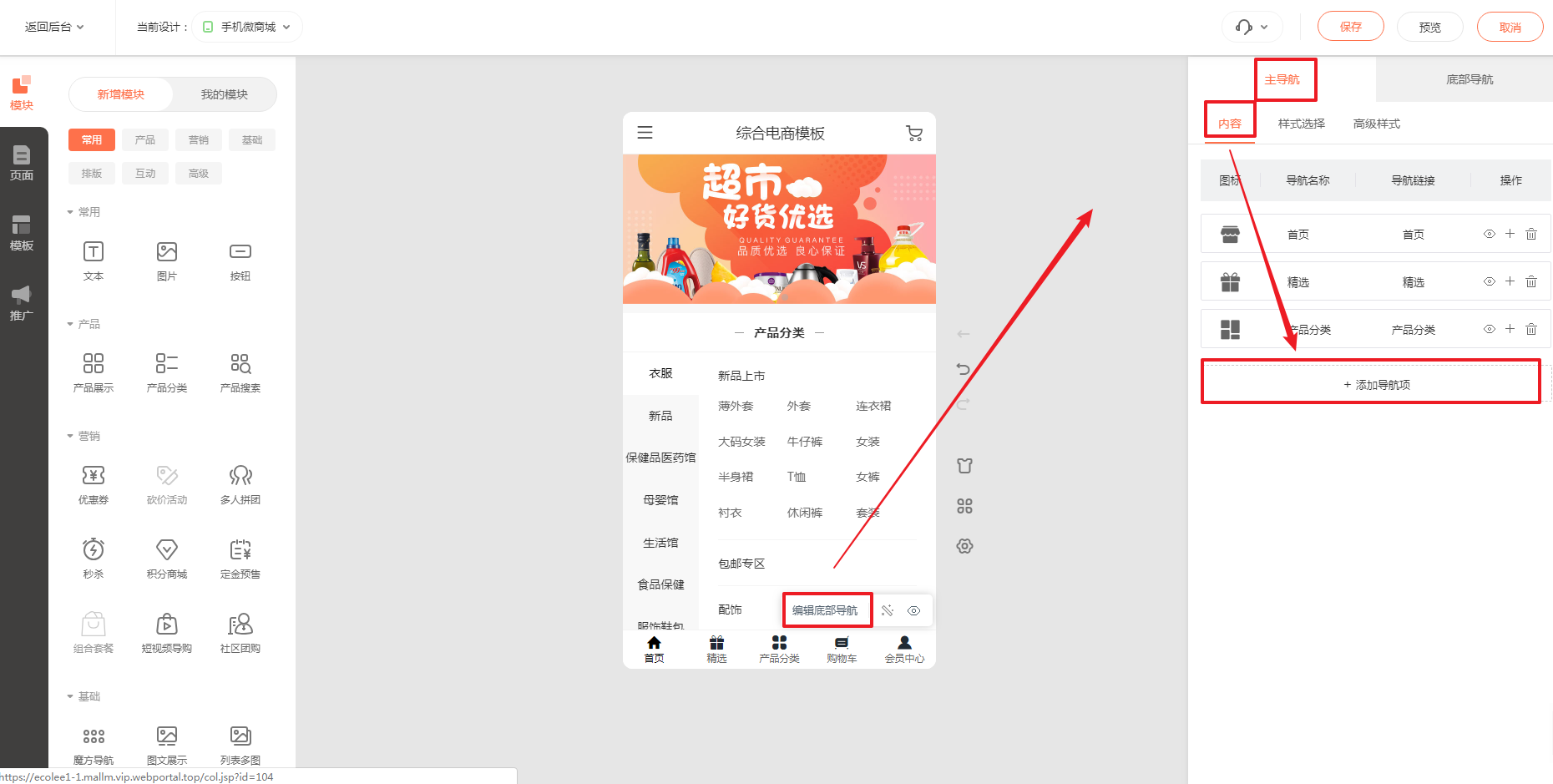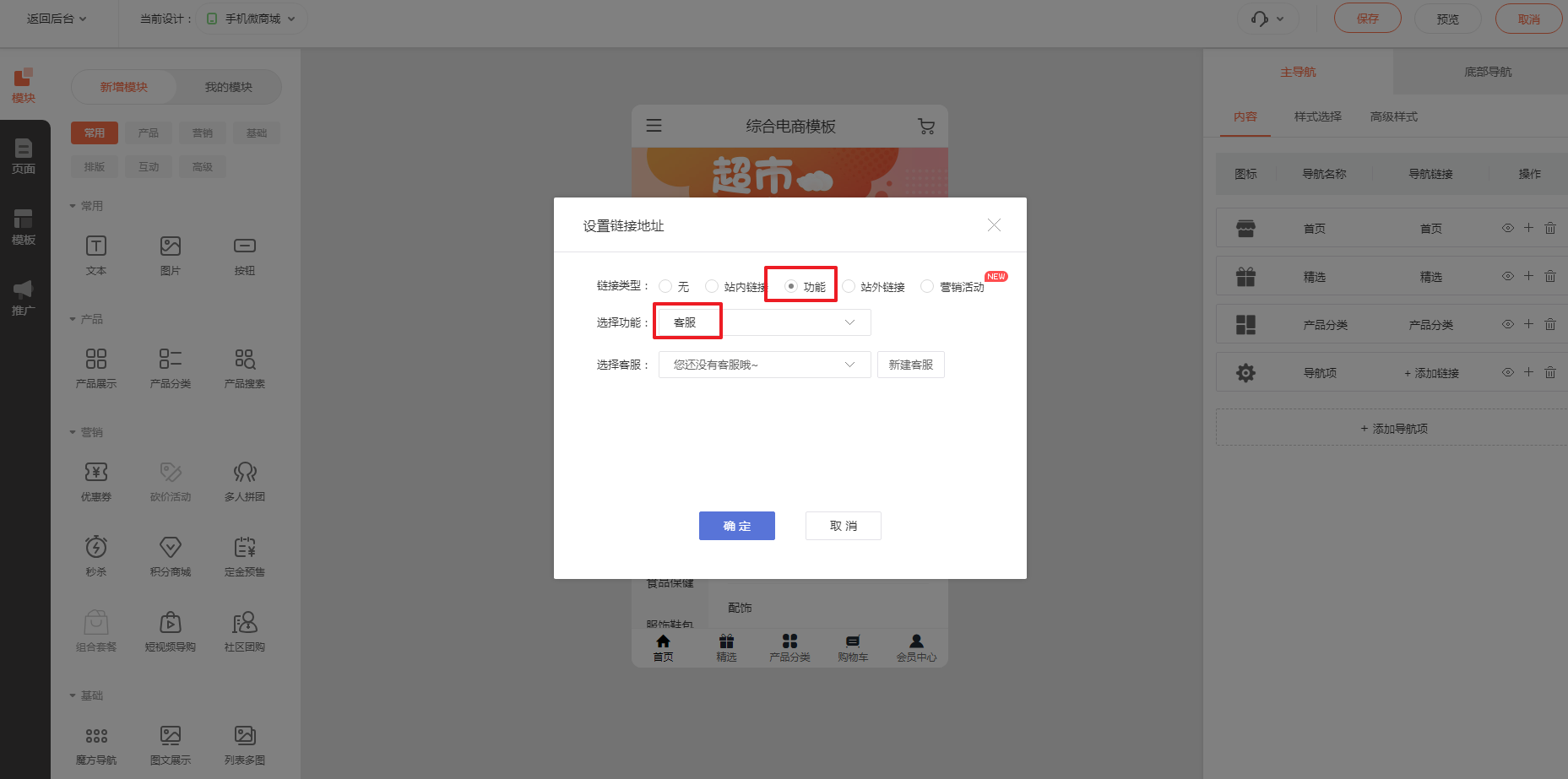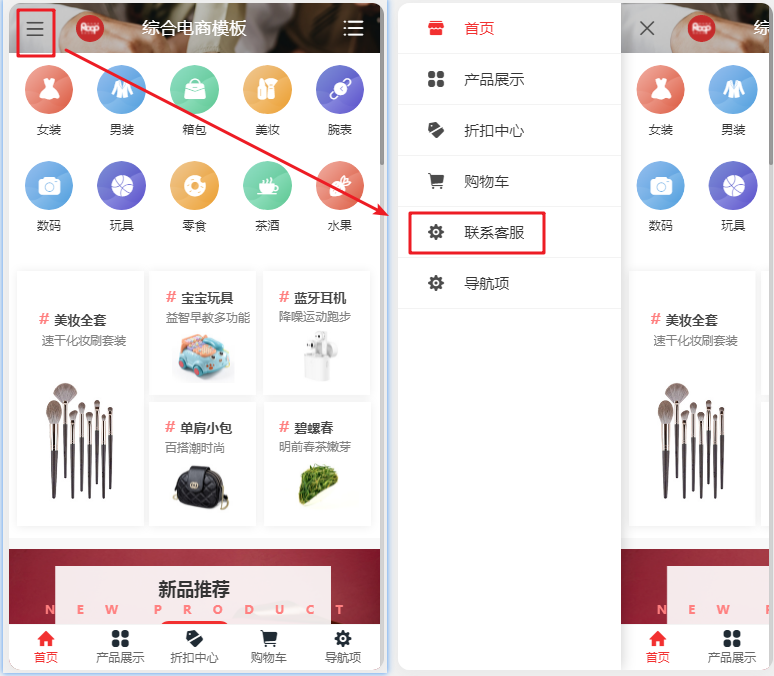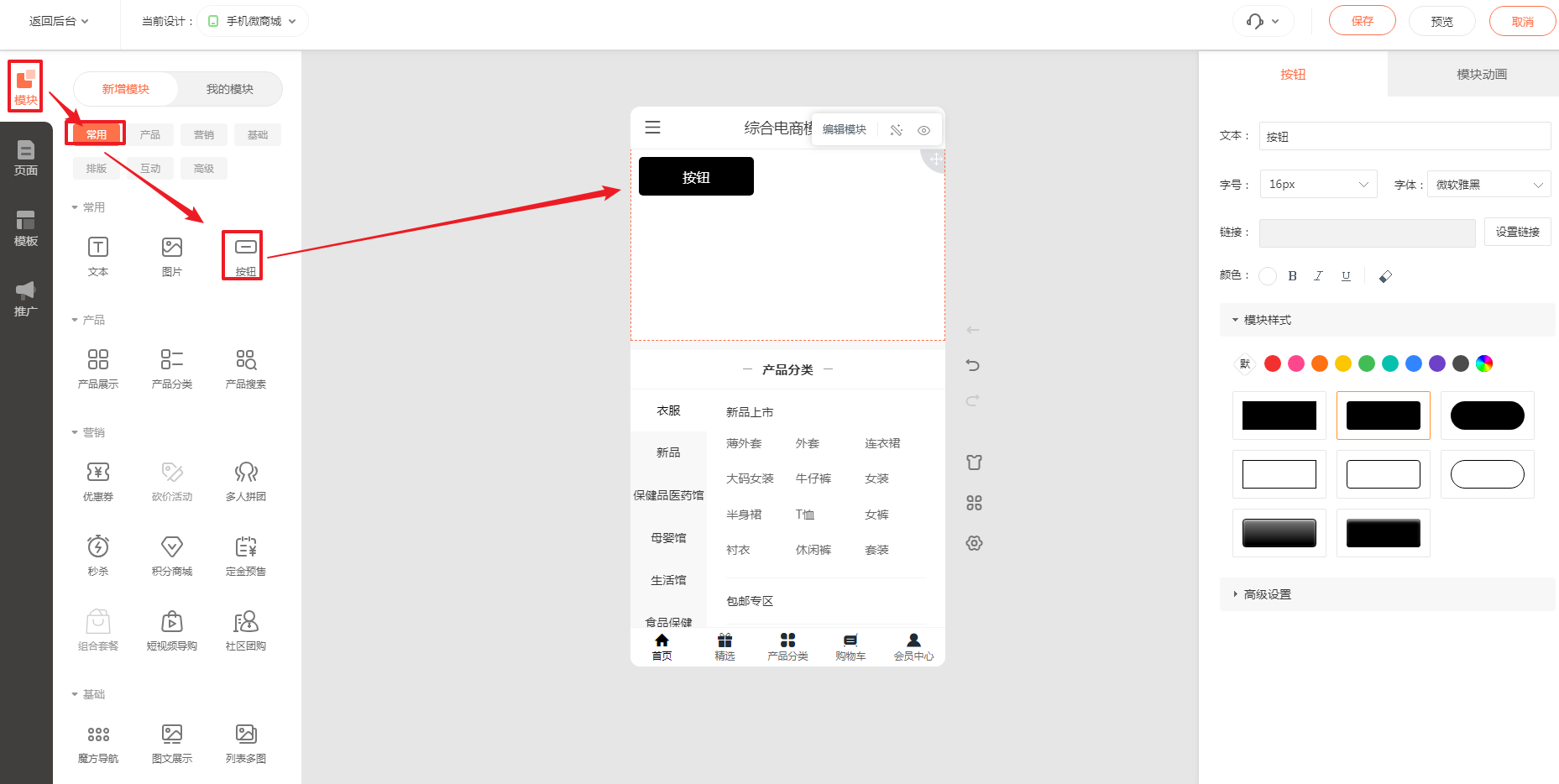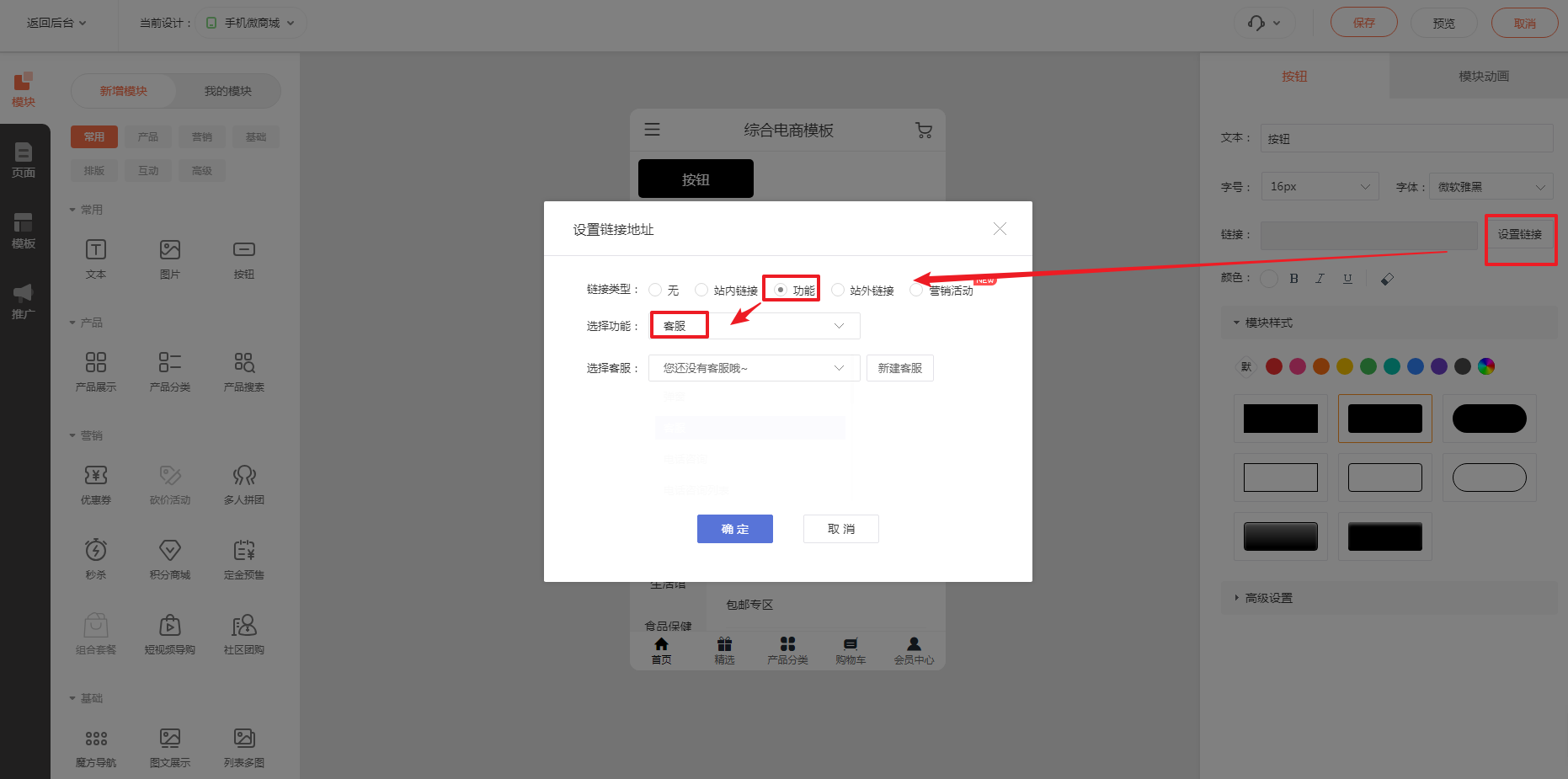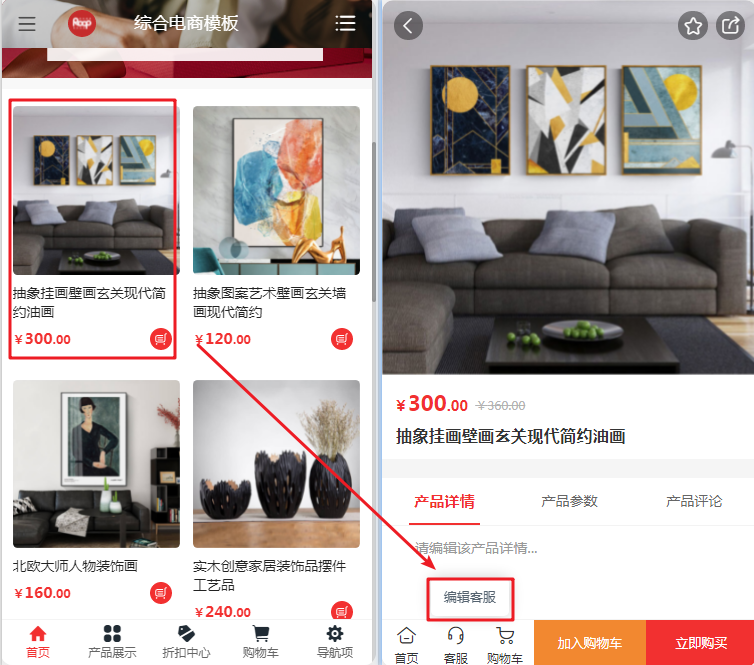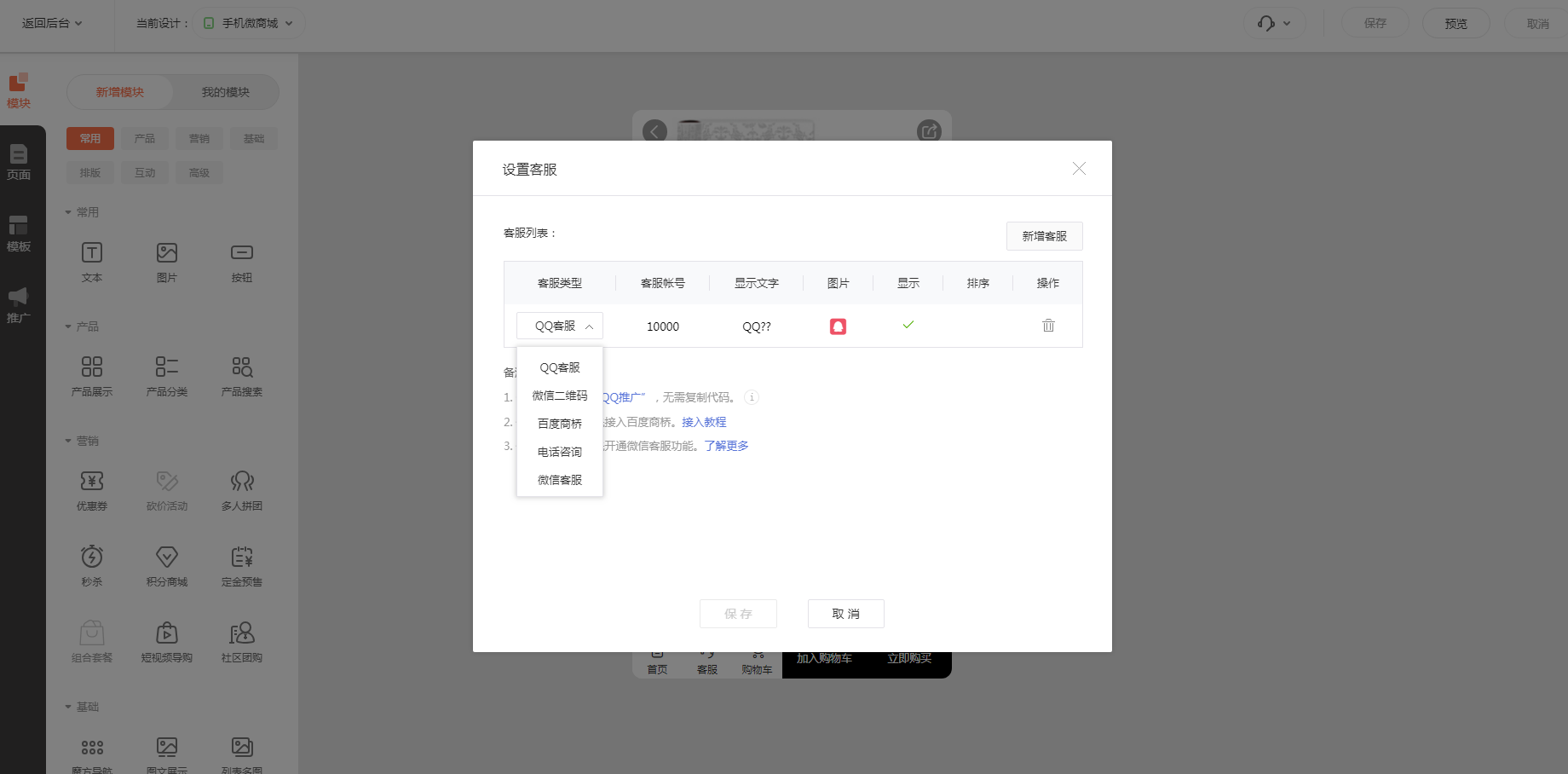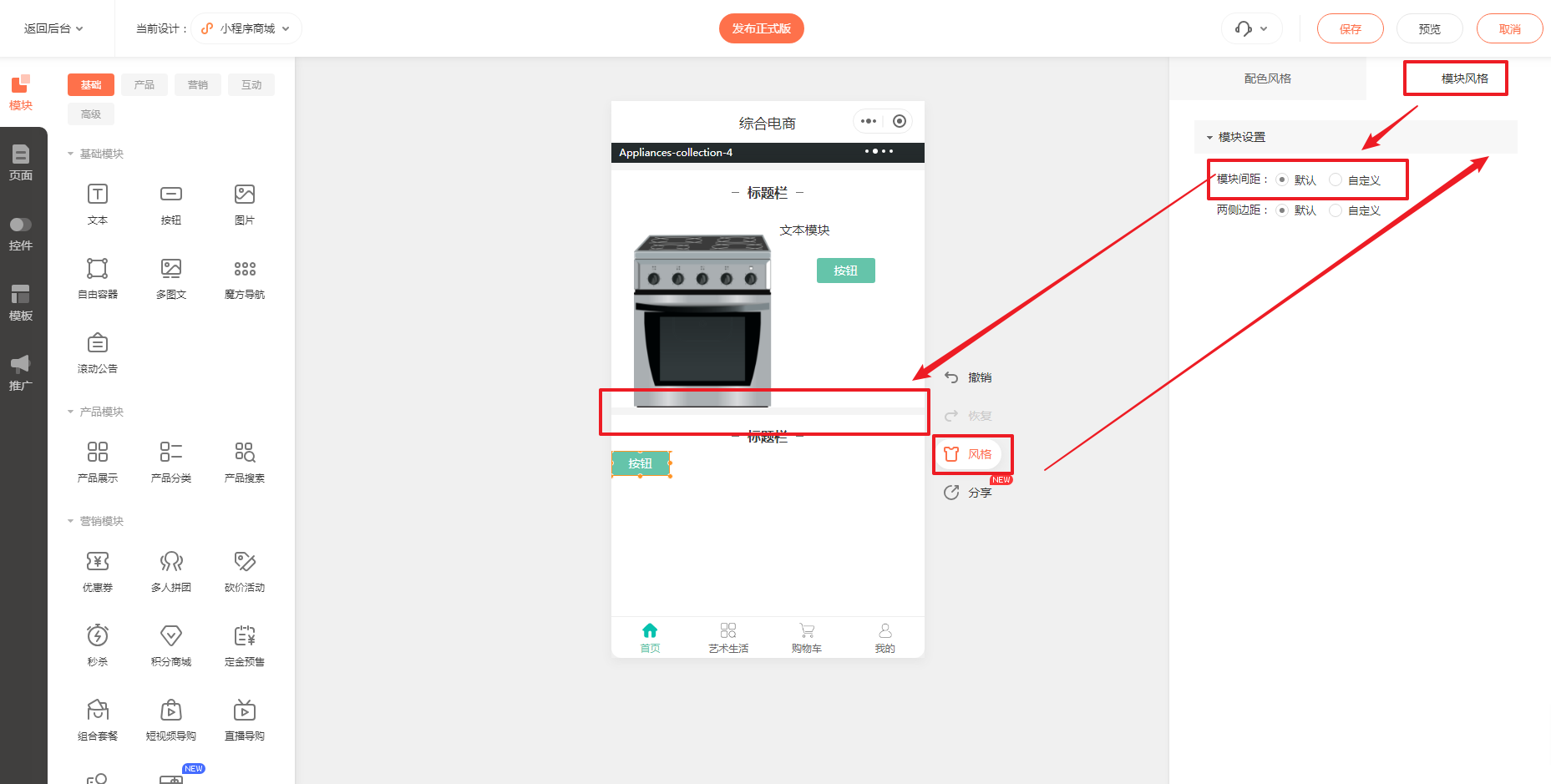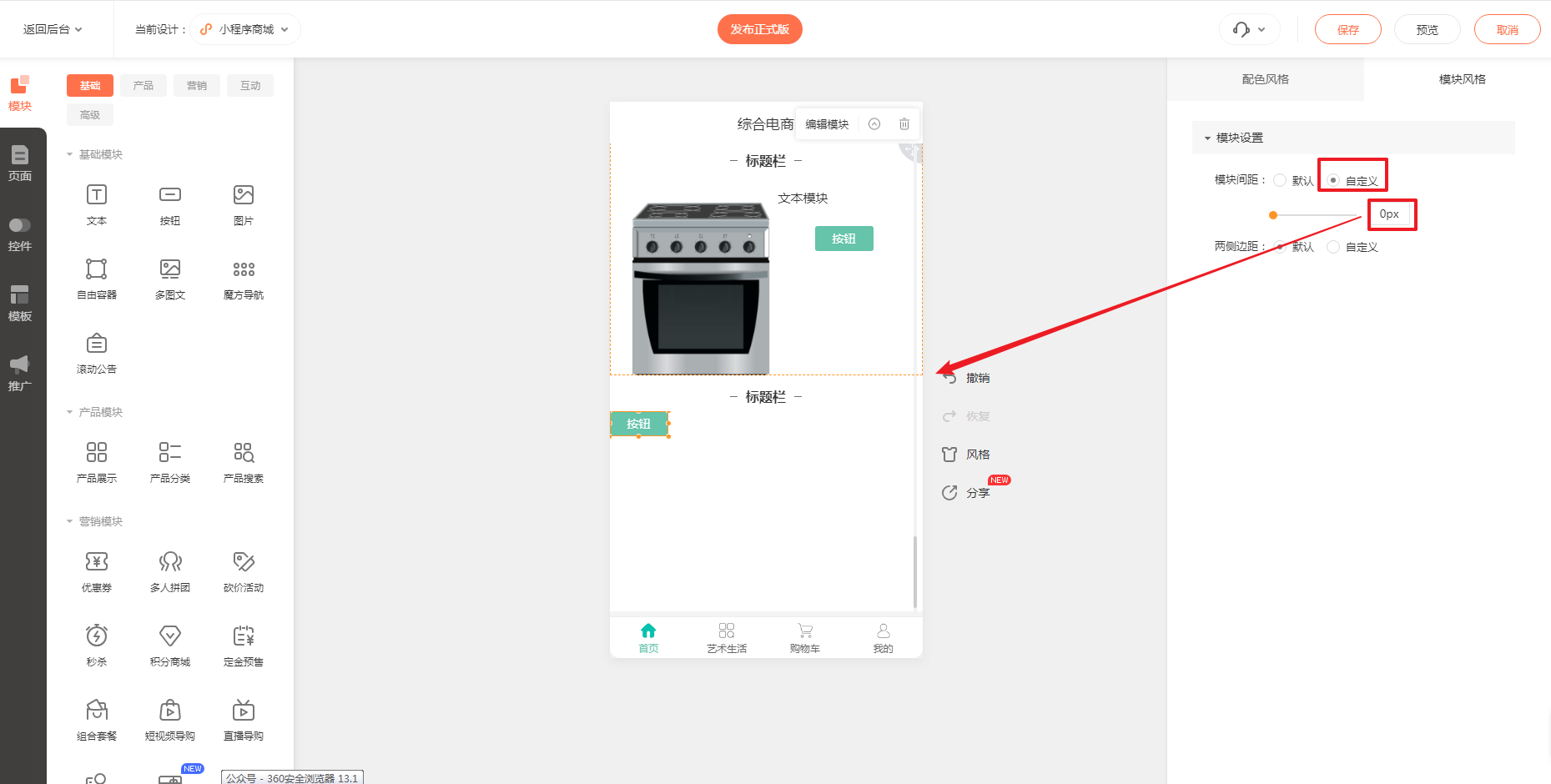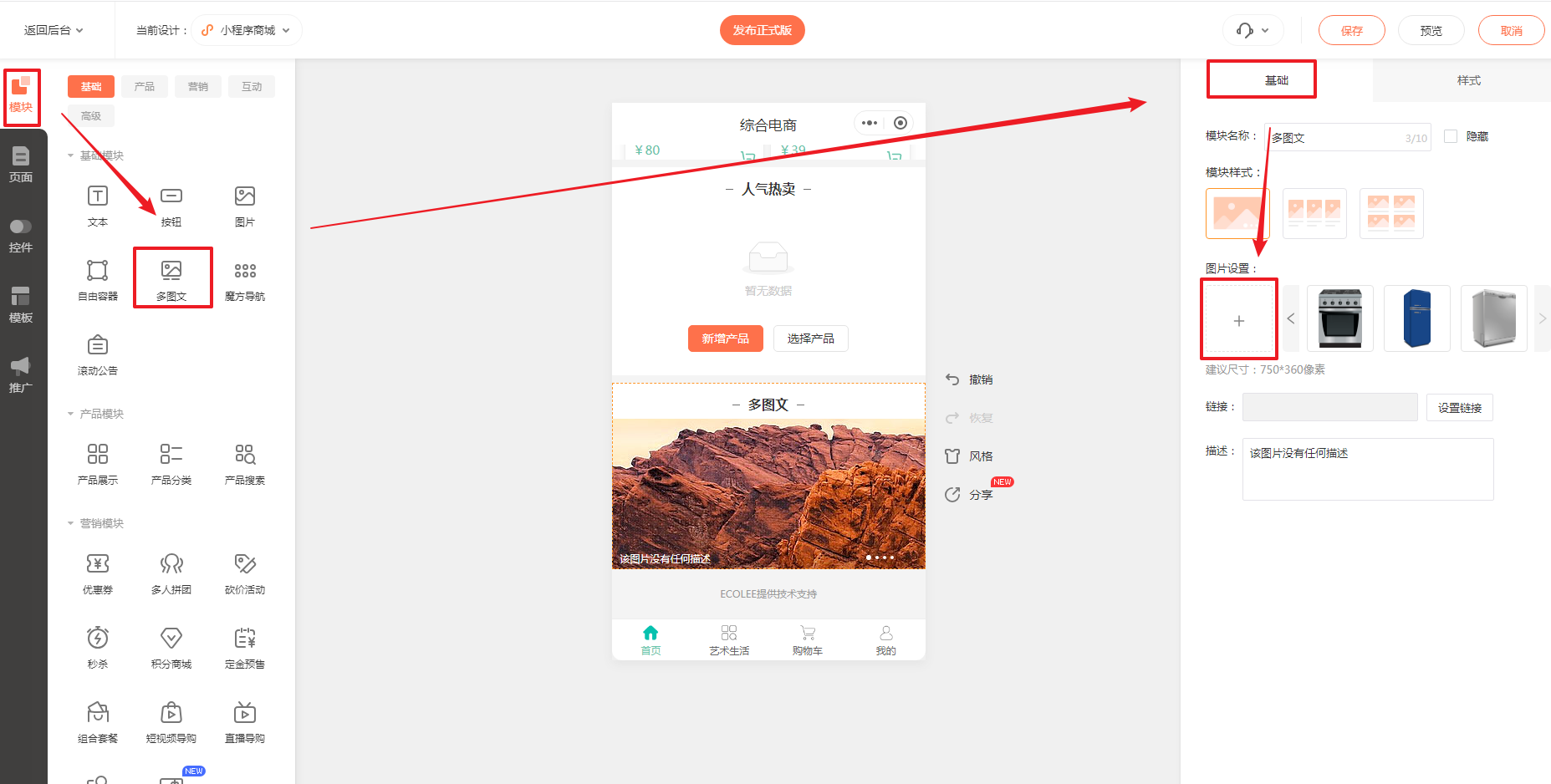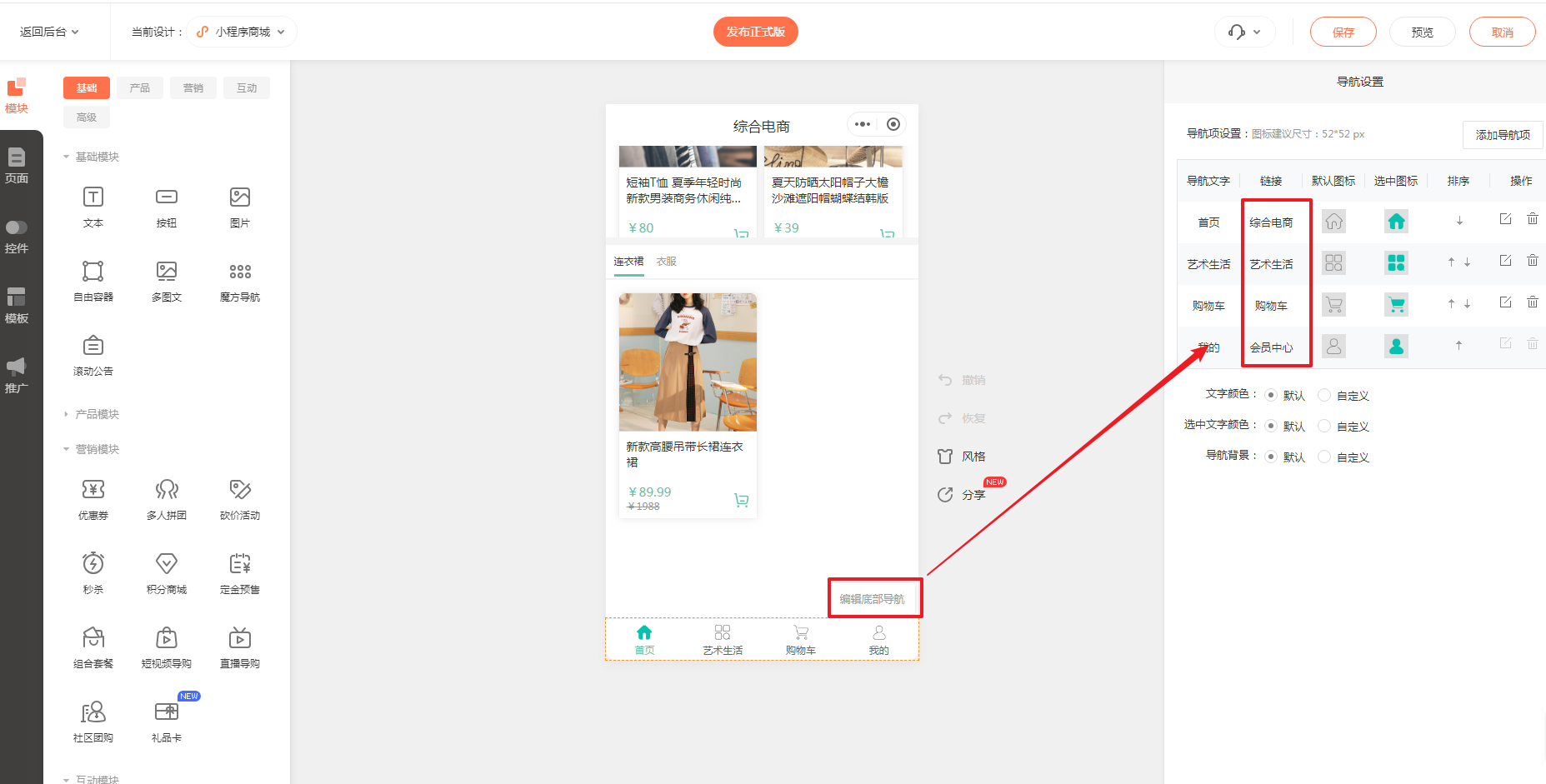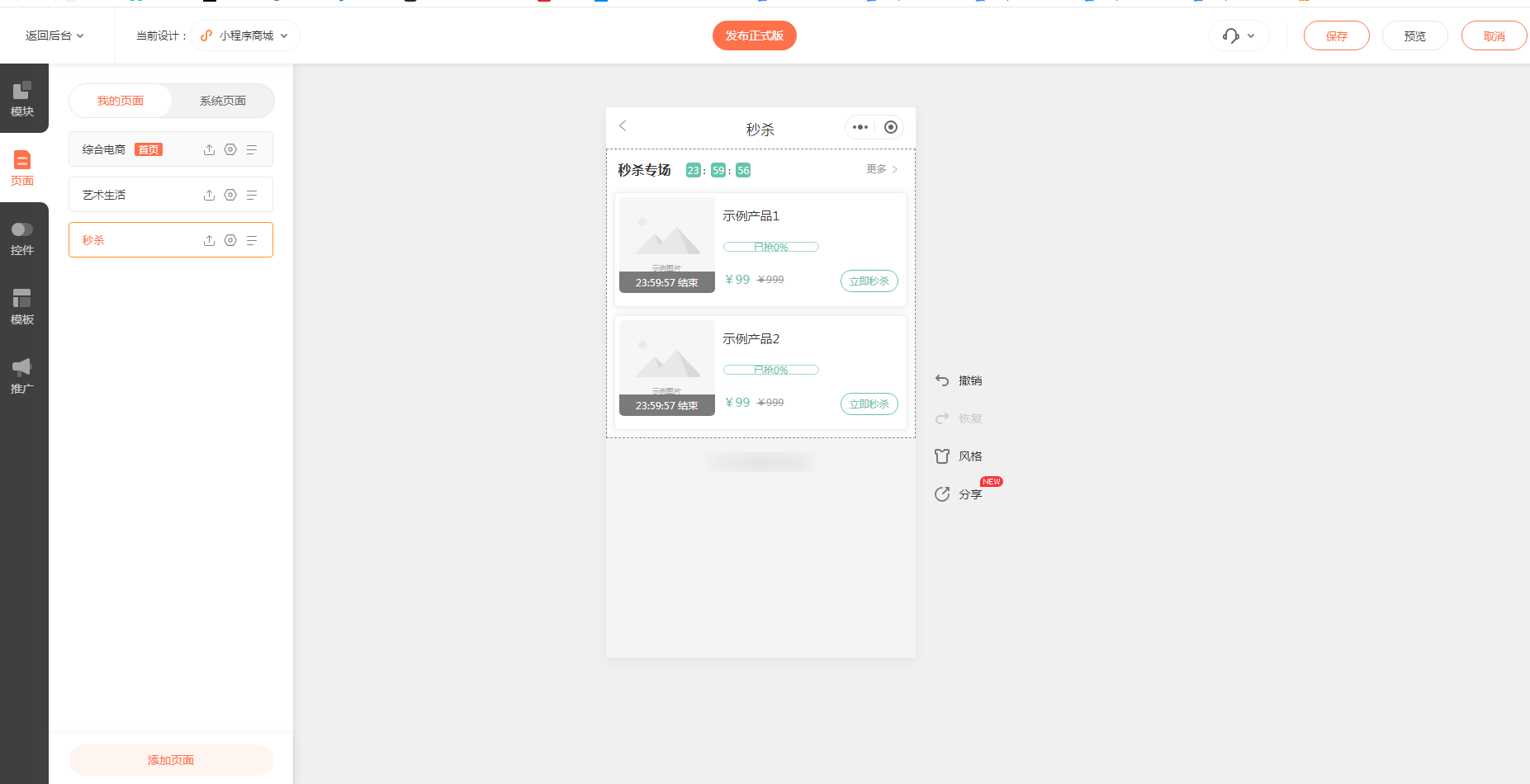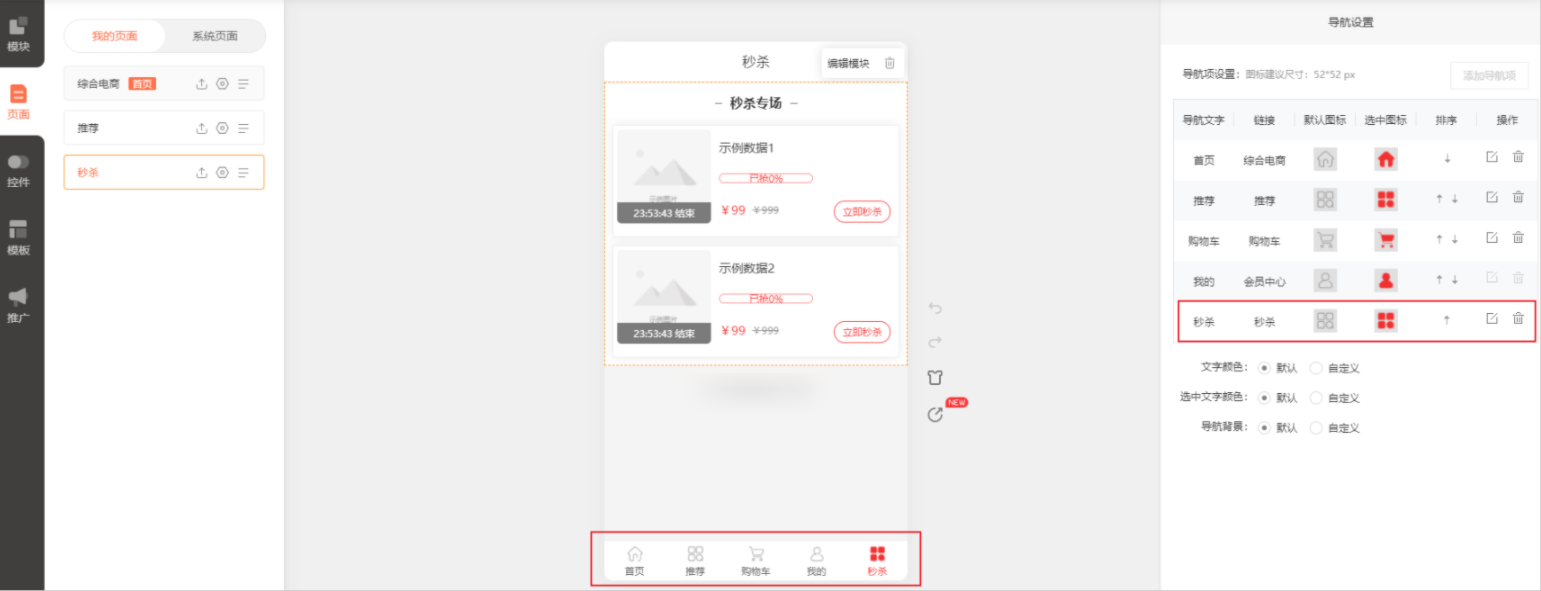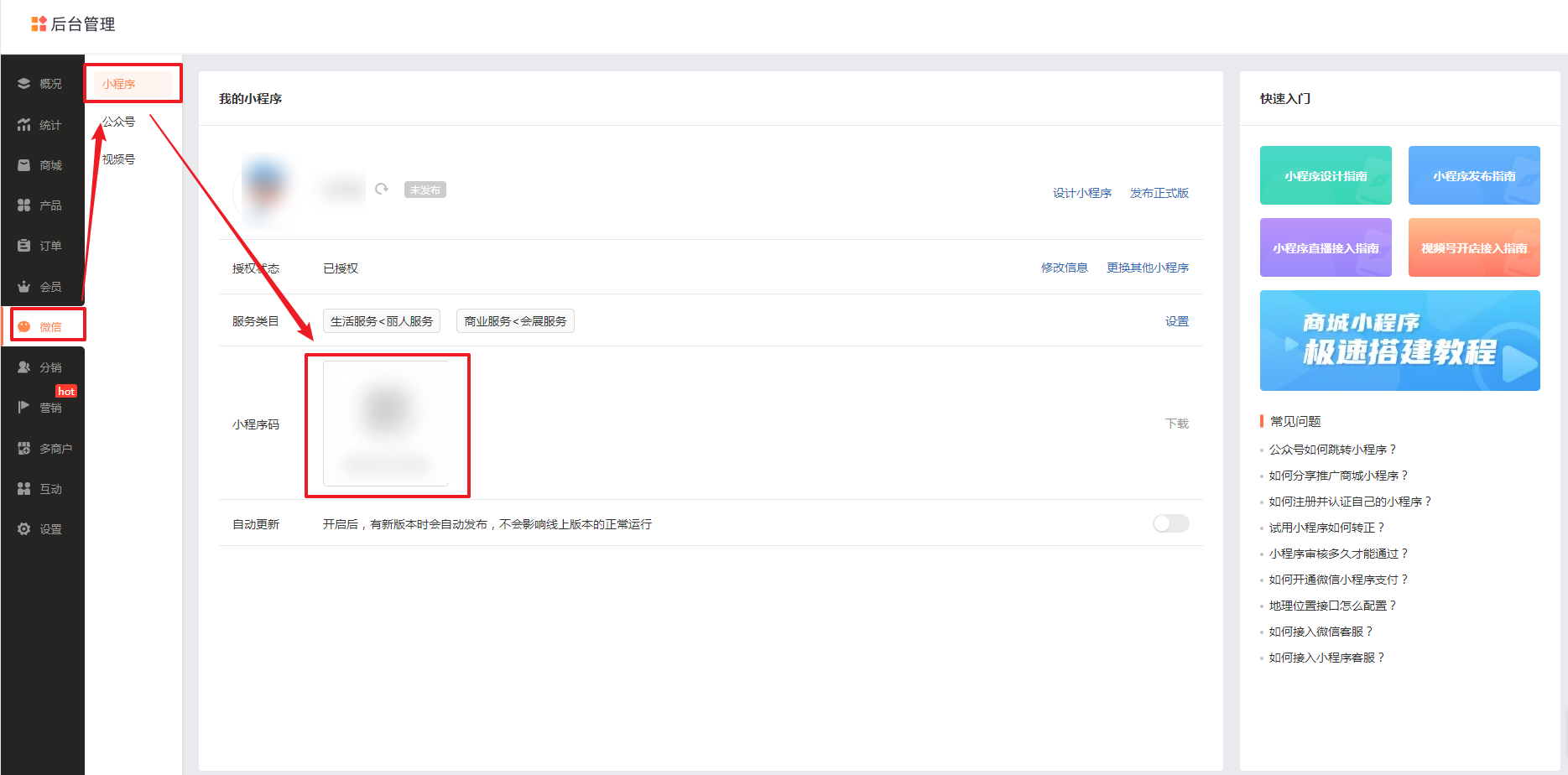二、功能说明
三、如何手动添加会员
1. 添加单个会员;2. 批量导入会员
四、如何登录添加好的账号
一、手动添加会员的应用场景
网站注册会员,除了支持会员自行注册,也支持由管理员添加会员(导入会员信息生成会员账号)。
管理员添加会员后,可对会员账号预设权限,然后将会员账号密码分配给指定使用人,使用者登录账号后享受对应权限。
例如:公司内部成员账号,由管理员预设好账号及权限(如下载文件、访问指定页面权限),然后分配给指定员工,员工登录后可下载文件或访问指定页面。
二、功能说明
【版本】无版本限制
三、如何手动添加会员
1. 添加单个会员
商家在【添加会员】处填写会员资料,上传头像,同时支持设置会员分组,填写完成保存后即可生成一个会员账号。
添加入口:两个入口。


注:需填写的资料项跟随【会员-注册资料项】的设置。

2. 批量导入会员
先下载Excel模板。

打开下载的excel文件,填写会员资料,填写完记得保存。
(注意:① 不要调整Excel里的格式 ② 需填写的资料项跟随【会员-注册资料项】的设置 ③ 建议每次导入1~5W,一次导入不宜过多)

回到管理后台,将保存的Excel文件进行上传。

四、如何登录添加好的账号?
方法一:
后台导入的会员(含手机号的),如果该会员手机号在系统内只有一个会员,那么会员正常使用手机号验证/微信手机号一键登录即可匹配提前添加好的账号。
方法二:
在登录会员页面选择账号密码登录,输入对应信息登录即可。